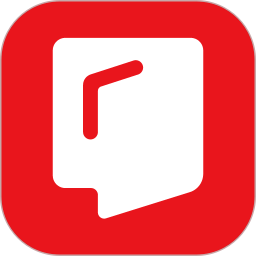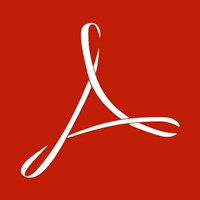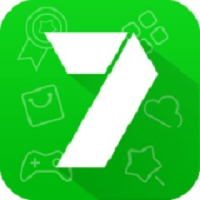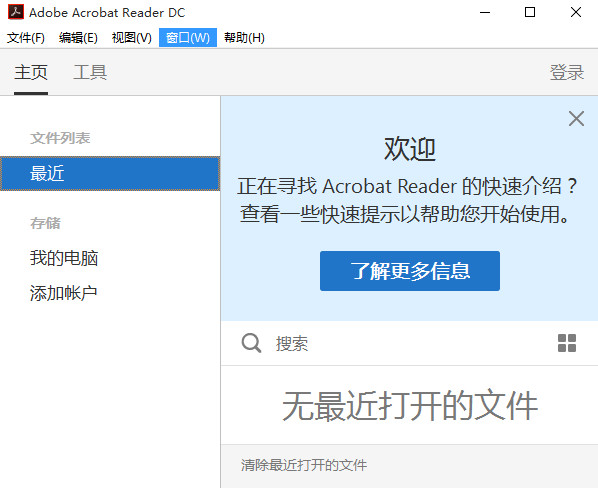本类推荐应用
-
安全下载
百度文库
 大小:75.04 MB更新时间:2024-10-29软件授权:国产软件
百度文库官方电脑版是一款相当实用的在线互动式文档分享平台。百度文库电脑最新版汇集了各种小说、图书、文档资源,给用户带来了强大的阅读体验。百度文库官方电脑版还支持在线阅读、格式互转、多端同步、搜索、下载等功能,并且大部分的文档资源可以免费使用。华军软件园提供百度文库电脑版的下载服务,欢迎大家前来下载使用! 百度文库电脑版介绍 百度文库可以有效组织文档资料,便于内容查询、阅读,快捷生成复杂公式,助力编辑试卷、课件,文档格式随心转换,文档修改不再发愁,轻松管理知识,助你高效工作、学习!支持各种办公软件文档格式及格式转换。支持拍照搜题、拍照翻译、语音速记、图片转文字、文档导入等多种功能。 “百度文库”是供网友在线分享文档的开放平台。在这里,用户可以在线阅读和下载涉及课件,习题,考试题库,论文报告,专业资料,各类公文模板。法律文件,文学小说等多个领域的资料,平台所累积的文档,均来自热心用户上传,百度自身不编辑或修改用户上传的文档内容。当前百度文库已经积累了用户上传的2000多万份文档, 并且以每天新增文档数超过10万。百度文库已经成为广大网友共享知识,共同学习的平台。 百度文库电脑版功能 轻松玩转文档工具箱 功能一应俱全、简单好用的线上文档工具箱 公式编辑 快捷生成复杂公式,助理编辑试卷、课题 PDF合并 PDF太多不方便发送查看?合并多个pdf文件,简单快捷! PDF拆分 PDF只想保存几页?瞬间将你指定的几页拆分出来! 文档瘦身 文档太大?邮件无法上传,文档最多压缩80%! 图片转文字 在线提取图片中的文字,还可转成Word文档! PDF加水印 合同加公章?自己的文档加水印?保护您的著作权! pdf转word 快速转化,保留格式,把PDF文档转换为可编辑的Word文档 PDF转Excel 快速转化,保留格式,把PDF文档转换为可编辑的Excel文档 pdf转ppt 快速转化,保留格式,把PDF文档转换为可编辑的PowerPoint幻灯片 PDF转图片 内容不变,防篡改,把PDF文档转换为图片 PDF转HTML 快速转化,便于分享,把PDF文档转换为网页 Word转PDF 格式不变,防篡改,把Word文档转换为PDF文档 Excel转PDF 不跑版,更美观,把PowerPoint幻灯片转换为PDF文档 PPT转PDF 不跑版,更美观,把PowerPoint幻灯片转换为PDF文档 图片转PDF 方便存储和共享,把图片转换为PDF文档 百度文库电脑版特色 1、实用文档:简历模版、PPT素材、心得体会、计划方案、总结汇报、制度表格、工作范文等 2、教学/学习资料:幼儿园、中小学、大学、职业教育各种课件、教案、习题、答案、作文、知识点总结、教师工作文档等 3、各类考试:四六级、计算机二级、考研、公务员、教师、会计、医药、建筑、证券、保险等资格考试材料等 4、合同模版:租房合同、店铺租赁、劳动合同、借贷合同、购房合同、汽车买卖、工程合同、赔偿协议等 5、专业资料:学术论文,报告,医药、建筑、法律、外语、财经等领域资料 6、生活休闲:育儿、饮食、游戏、旅游、美妆、保健、养生、动漫、笑话等 百度文库电脑版安装步骤 1.在华军软件园下载百度文库官方安装包,解压后,双击exe程序,进入安装界面 2.点击自定义安装,选择安装路径,单击极速安装 3.软件正在安装,请耐心等待 4.百度文库win版安装完成,点击立即启动即可使用 百度文库常见问题 文档如何下载? 找到感兴趣的文档后,点击标题预览。如需下载,可点击预览页面上方的“下载”按钮。部分文档可能设置了下载权限,需要用百度网盘账号获取下载券或付费下载。 百度文库win版更新日志 【新增】: 原文档下载功能:原文件支持下载和传送,无需打开电脑即可完成文件传输 【优化】: 文档内图片点击放大:PPT格式下点击图片可放大数倍,方便细节阅读 华军小编推荐: 百度文库win版软件感觉是真不错的!小编为此特意测试了一下,用起来真的很赞,{recommendWords}等都是经小编测试非常好的软件,快来选一个适合您的吧!
大小:75.04 MB更新时间:2024-10-29软件授权:国产软件
百度文库官方电脑版是一款相当实用的在线互动式文档分享平台。百度文库电脑最新版汇集了各种小说、图书、文档资源,给用户带来了强大的阅读体验。百度文库官方电脑版还支持在线阅读、格式互转、多端同步、搜索、下载等功能,并且大部分的文档资源可以免费使用。华军软件园提供百度文库电脑版的下载服务,欢迎大家前来下载使用! 百度文库电脑版介绍 百度文库可以有效组织文档资料,便于内容查询、阅读,快捷生成复杂公式,助力编辑试卷、课件,文档格式随心转换,文档修改不再发愁,轻松管理知识,助你高效工作、学习!支持各种办公软件文档格式及格式转换。支持拍照搜题、拍照翻译、语音速记、图片转文字、文档导入等多种功能。 “百度文库”是供网友在线分享文档的开放平台。在这里,用户可以在线阅读和下载涉及课件,习题,考试题库,论文报告,专业资料,各类公文模板。法律文件,文学小说等多个领域的资料,平台所累积的文档,均来自热心用户上传,百度自身不编辑或修改用户上传的文档内容。当前百度文库已经积累了用户上传的2000多万份文档, 并且以每天新增文档数超过10万。百度文库已经成为广大网友共享知识,共同学习的平台。 百度文库电脑版功能 轻松玩转文档工具箱 功能一应俱全、简单好用的线上文档工具箱 公式编辑 快捷生成复杂公式,助理编辑试卷、课题 PDF合并 PDF太多不方便发送查看?合并多个pdf文件,简单快捷! PDF拆分 PDF只想保存几页?瞬间将你指定的几页拆分出来! 文档瘦身 文档太大?邮件无法上传,文档最多压缩80%! 图片转文字 在线提取图片中的文字,还可转成Word文档! PDF加水印 合同加公章?自己的文档加水印?保护您的著作权! pdf转word 快速转化,保留格式,把PDF文档转换为可编辑的Word文档 PDF转Excel 快速转化,保留格式,把PDF文档转换为可编辑的Excel文档 pdf转ppt 快速转化,保留格式,把PDF文档转换为可编辑的PowerPoint幻灯片 PDF转图片 内容不变,防篡改,把PDF文档转换为图片 PDF转HTML 快速转化,便于分享,把PDF文档转换为网页 Word转PDF 格式不变,防篡改,把Word文档转换为PDF文档 Excel转PDF 不跑版,更美观,把PowerPoint幻灯片转换为PDF文档 PPT转PDF 不跑版,更美观,把PowerPoint幻灯片转换为PDF文档 图片转PDF 方便存储和共享,把图片转换为PDF文档 百度文库电脑版特色 1、实用文档:简历模版、PPT素材、心得体会、计划方案、总结汇报、制度表格、工作范文等 2、教学/学习资料:幼儿园、中小学、大学、职业教育各种课件、教案、习题、答案、作文、知识点总结、教师工作文档等 3、各类考试:四六级、计算机二级、考研、公务员、教师、会计、医药、建筑、证券、保险等资格考试材料等 4、合同模版:租房合同、店铺租赁、劳动合同、借贷合同、购房合同、汽车买卖、工程合同、赔偿协议等 5、专业资料:学术论文,报告,医药、建筑、法律、外语、财经等领域资料 6、生活休闲:育儿、饮食、游戏、旅游、美妆、保健、养生、动漫、笑话等 百度文库电脑版安装步骤 1.在华军软件园下载百度文库官方安装包,解压后,双击exe程序,进入安装界面 2.点击自定义安装,选择安装路径,单击极速安装 3.软件正在安装,请耐心等待 4.百度文库win版安装完成,点击立即启动即可使用 百度文库常见问题 文档如何下载? 找到感兴趣的文档后,点击标题预览。如需下载,可点击预览页面上方的“下载”按钮。部分文档可能设置了下载权限,需要用百度网盘账号获取下载券或付费下载。 百度文库win版更新日志 【新增】: 原文档下载功能:原文件支持下载和传送,无需打开电脑即可完成文件传输 【优化】: 文档内图片点击放大:PPT格式下点击图片可放大数倍,方便细节阅读 华军小编推荐: 百度文库win版软件感觉是真不错的!小编为此特意测试了一下,用起来真的很赞,{recommendWords}等都是经小编测试非常好的软件,快来选一个适合您的吧! -
安全下载
京东读书
 大小:3.54 MB更新时间:2024-10-25软件授权:国产软件
京东读书是一款能在PC端上安装使用的电子书阅读软件,支持的格式非常多,如epub、PDF、TXT等,都能够兼容使用,功能十分完善。喜欢京东读书的朋友快来华军软件园下载体验吧! 软件特色 海量图书免费阅读,每天都有限时免费图书 音频播放随时随地 随意分享到微信、微博,进行好友互动 京东读书常见问题 阅读数据是否会在不同设备间同步。 解决方法: 在京东读书购买的电子书是永久的,只要用户购买了该电子书,就可以永久持有其版本。但需要注意的是,如果更换了阅读设备或卸载了京东读书应用,可能需要重新下载或通过云同步的方式重新获取电子书。 同一京东账号的充值、购买、下载、阅读记录支持多终端同步(由于系统原因,iOSAPP虚拟币暂无法同步)。用户可以在【书架】-【更多】-【我的图书】中找到在不同终端购买、下载过的图书。 京东读书更新日志: 1.修复部分bug 2.优化了部分功能 华军小编推荐: 京东读书这款软件的操作步骤是非常简单的,而且非常快速,因此用户可以放心使用。另外还推荐{recommendWords}等相关软件下载使用。
大小:3.54 MB更新时间:2024-10-25软件授权:国产软件
京东读书是一款能在PC端上安装使用的电子书阅读软件,支持的格式非常多,如epub、PDF、TXT等,都能够兼容使用,功能十分完善。喜欢京东读书的朋友快来华军软件园下载体验吧! 软件特色 海量图书免费阅读,每天都有限时免费图书 音频播放随时随地 随意分享到微信、微博,进行好友互动 京东读书常见问题 阅读数据是否会在不同设备间同步。 解决方法: 在京东读书购买的电子书是永久的,只要用户购买了该电子书,就可以永久持有其版本。但需要注意的是,如果更换了阅读设备或卸载了京东读书应用,可能需要重新下载或通过云同步的方式重新获取电子书。 同一京东账号的充值、购买、下载、阅读记录支持多终端同步(由于系统原因,iOSAPP虚拟币暂无法同步)。用户可以在【书架】-【更多】-【我的图书】中找到在不同终端购买、下载过的图书。 京东读书更新日志: 1.修复部分bug 2.优化了部分功能 华军小编推荐: 京东读书这款软件的操作步骤是非常简单的,而且非常快速,因此用户可以放心使用。另外还推荐{recommendWords}等相关软件下载使用。 -
安全下载
Adobe Acrobat DC
 大小:1.2MB更新时间:2024-10-24软件授权:国产软件
是由Adobe公司推出的一款功能十分强大的工具,AdobeAcrobat DC是当今PDF文件最完美的解析工具,它不仅可以让用户查看PDF文件,还可以轻松地制作PDF文件,并对其进行注释、编辑、导出等操作。AdobeAcrobat DC还能利用ps的功能。华军软件园为您提供AdobeAcrobatDC免费下载! 1.AdobeAcrobatDC如何默认按下F4调出页面缩略图,然后点击左侧的空白处,选择放置页面缩略图即可。 AdobeAcrobatReaderDC是一款AdobeAcrobat器DC(PDF阅读器),可以查看、打印和编辑PDF文档的全球化通用软件。 1.首先使用AdobeAcrobatDC打开要转换的; 3.选择“导出到”选项; AdobeAcrobatDC软件特色 AdobeAcrobatDC支持触控功能,新的交互界面使得所有的工具都是触手可及。 AdobeAcrobatDC的功能包含了、编辑和签署PDF所需的所有工具,Mobile Link的存在,只要有终端,随时随地可以进行编辑工作。 AdobeAcrobat DC能让你很轻松地就可以利用现有的PDF文件内容作为起点,而无需去创建一个新的文档,直接在PDF文件中进行更改和编辑。 在适当的段落添加对应的注释,能够让你更加快捷方便地吸收一篇文档中的内容,而无需从头再看。 AdobeAcrobatDC这一版本中的软件界面可谓是设计师的顶尖制作,彰显了诸多现代化的特点,工具的使用也更加简洁明了,便捷易用。 1、在华军软件园将AdobeAcrobatDC下载下来,并到当前文件夹中,然后点击其中的readerdc_cn_ga_cra_install.exe应用程序。 3、AdobeAcrobatDC安装完成就可以直接打开使用了。 AdobeAcrobatDC使用方法 1、用adobeacrobatreaderDC这个软件打开一个pdf文件,会看到如下界面: 3、选择下图红色箭头所指的“拍快照” 5、选择完会出现如下的提示框: 7、我们打开一个word文档,按ctrl+v就可以把截图放到文档里,如下所示: AdobeAcrobatDC软件是由Adobe官方推出的PDF阅读编辑工具。软件支持创建、合并和控制AdobePDF文档,AdobeAcrobatDC也是唯一可以打开各种PDF内容(包括表单和多媒体)并与之交互的PDF文件查看程序的软件。 迅捷PDF编辑器福昕pdf编辑器个人版是一款专业的中文版PDF编辑软件,支持对PDF文本,PDF图片,PDF流程图进行修改,添加,删除等编辑操作,还能进行PDF文档注释,PDF文档共享审阅,PDF文档页面旋转,PDF文档添加水印,PDF签名,PDF文档输出与打印等。 电子签名改进 导出PDF功能改进 自动OCR的UI增强 “比较文件”工具增强功能 复制注释列表中的内容 华军小编推荐: 熊猫PDF阅读器
大小:1.2MB更新时间:2024-10-24软件授权:国产软件
是由Adobe公司推出的一款功能十分强大的工具,AdobeAcrobat DC是当今PDF文件最完美的解析工具,它不仅可以让用户查看PDF文件,还可以轻松地制作PDF文件,并对其进行注释、编辑、导出等操作。AdobeAcrobat DC还能利用ps的功能。华军软件园为您提供AdobeAcrobatDC免费下载! 1.AdobeAcrobatDC如何默认按下F4调出页面缩略图,然后点击左侧的空白处,选择放置页面缩略图即可。 AdobeAcrobatReaderDC是一款AdobeAcrobat器DC(PDF阅读器),可以查看、打印和编辑PDF文档的全球化通用软件。 1.首先使用AdobeAcrobatDC打开要转换的; 3.选择“导出到”选项; AdobeAcrobatDC软件特色 AdobeAcrobatDC支持触控功能,新的交互界面使得所有的工具都是触手可及。 AdobeAcrobatDC的功能包含了、编辑和签署PDF所需的所有工具,Mobile Link的存在,只要有终端,随时随地可以进行编辑工作。 AdobeAcrobat DC能让你很轻松地就可以利用现有的PDF文件内容作为起点,而无需去创建一个新的文档,直接在PDF文件中进行更改和编辑。 在适当的段落添加对应的注释,能够让你更加快捷方便地吸收一篇文档中的内容,而无需从头再看。 AdobeAcrobatDC这一版本中的软件界面可谓是设计师的顶尖制作,彰显了诸多现代化的特点,工具的使用也更加简洁明了,便捷易用。 1、在华军软件园将AdobeAcrobatDC下载下来,并到当前文件夹中,然后点击其中的readerdc_cn_ga_cra_install.exe应用程序。 3、AdobeAcrobatDC安装完成就可以直接打开使用了。 AdobeAcrobatDC使用方法 1、用adobeacrobatreaderDC这个软件打开一个pdf文件,会看到如下界面: 3、选择下图红色箭头所指的“拍快照” 5、选择完会出现如下的提示框: 7、我们打开一个word文档,按ctrl+v就可以把截图放到文档里,如下所示: AdobeAcrobatDC软件是由Adobe官方推出的PDF阅读编辑工具。软件支持创建、合并和控制AdobePDF文档,AdobeAcrobatDC也是唯一可以打开各种PDF内容(包括表单和多媒体)并与之交互的PDF文件查看程序的软件。 迅捷PDF编辑器福昕pdf编辑器个人版是一款专业的中文版PDF编辑软件,支持对PDF文本,PDF图片,PDF流程图进行修改,添加,删除等编辑操作,还能进行PDF文档注释,PDF文档共享审阅,PDF文档页面旋转,PDF文档添加水印,PDF签名,PDF文档输出与打印等。 电子签名改进 导出PDF功能改进 自动OCR的UI增强 “比较文件”工具增强功能 复制注释列表中的内容 华军小编推荐: 熊猫PDF阅读器 -
安全下载
Adobe Acrobat Reader DC
 大小:65.5 MB更新时间:2024-10-17软件授权:国产软件
AdobeAcrobatReaderDC是一款可以打开各种PDF内容(包括表单和多媒体)并与之交互的PDF文件查看程序,AdobeAcrobatReaderDC免费可信,使用起来也非常简单,能够可靠地查看、打印和批注PDF文档。华军软件园为您提供AdobeAcrobatReaderDC2024免费下载,喜欢AdobeAcrobatReaderDC的朋友快来华军软件园下载体验吧! AdobeAcrobatReaderDC功能特色 1、填写签字 AdobeAcrobatReaderDC简体中文版可对各种文档或表单轻松地进行电子签名。在您的PDF中键入回复,添加您的电子签名或首字母缩写,并以电子方式发送表单。使用智能自动填充,更加快速地填写表单。 2、MobileLink 无论在办公室、家中还是在路上,均可访问最近使用的文件。使用MobileLink,您可在其他计算机或设备上立即打开PDF。无需通过电子邮件发送或复制文件。 3、极富现代气息的全新界面 AdobeAcrobatReaderDC简体中文版如今展现新颜,彰显现代风格。其中包括全套注释工具,用于添加便笺,突出显示文本,并在PDF中使用线条、形状和图章。 AdobeAcrobatReaderDC使用方法 在adobeacrobatreaderDC中截图的方法: 1、用adobeacrobatreaderDC这个软件打开一个pdf文件,会看到如下界面: 2、之后,单击下图红色箭头所指的“编辑” 3、选择下图红色箭头所指的“拍快照” 4、我们用鼠标选择需要截图的内容,如下图所示: 5、选择完会出现如下的提示框: 6、单击下图红色圈所示“确定”: 7、我们打开一个word文档,按ctrl+v就可以把截图放到文档里,如下所示: AdobeAcrobatReaderDC常见问题 一、如何利用AdobeAcrobatDC合并PDF文件? 1、首先打开AdobeAcrobatDC,找到工具选项,如下图 2、在工具选项下找到合并图标,选中并打开合并 3、在合并文件窗口下找到添加文件,选中并打开,或者直接拖动需要合并的文件在指定位置 4、添加需要合并的文档之后,选择合并文件 5、合并之后,点击保存,可以选择下图红色选区内的合并按钮,也可从文件,另存为到指定位置 6、点击保存子厚,会让你选择一个存放位置,然后默认的名称为组合-1,可以自己该名称后保存 AdobeAcrobatReaderDC更新日志 1.修正了其它bug; 2.优化了软件的兼容性。 因版权及厂商要求,华军软件园提供的是AdobeAcrobatReaderDC软件的官方下载包。
大小:65.5 MB更新时间:2024-10-17软件授权:国产软件
AdobeAcrobatReaderDC是一款可以打开各种PDF内容(包括表单和多媒体)并与之交互的PDF文件查看程序,AdobeAcrobatReaderDC免费可信,使用起来也非常简单,能够可靠地查看、打印和批注PDF文档。华军软件园为您提供AdobeAcrobatReaderDC2024免费下载,喜欢AdobeAcrobatReaderDC的朋友快来华军软件园下载体验吧! AdobeAcrobatReaderDC功能特色 1、填写签字 AdobeAcrobatReaderDC简体中文版可对各种文档或表单轻松地进行电子签名。在您的PDF中键入回复,添加您的电子签名或首字母缩写,并以电子方式发送表单。使用智能自动填充,更加快速地填写表单。 2、MobileLink 无论在办公室、家中还是在路上,均可访问最近使用的文件。使用MobileLink,您可在其他计算机或设备上立即打开PDF。无需通过电子邮件发送或复制文件。 3、极富现代气息的全新界面 AdobeAcrobatReaderDC简体中文版如今展现新颜,彰显现代风格。其中包括全套注释工具,用于添加便笺,突出显示文本,并在PDF中使用线条、形状和图章。 AdobeAcrobatReaderDC使用方法 在adobeacrobatreaderDC中截图的方法: 1、用adobeacrobatreaderDC这个软件打开一个pdf文件,会看到如下界面: 2、之后,单击下图红色箭头所指的“编辑” 3、选择下图红色箭头所指的“拍快照” 4、我们用鼠标选择需要截图的内容,如下图所示: 5、选择完会出现如下的提示框: 6、单击下图红色圈所示“确定”: 7、我们打开一个word文档,按ctrl+v就可以把截图放到文档里,如下所示: AdobeAcrobatReaderDC常见问题 一、如何利用AdobeAcrobatDC合并PDF文件? 1、首先打开AdobeAcrobatDC,找到工具选项,如下图 2、在工具选项下找到合并图标,选中并打开合并 3、在合并文件窗口下找到添加文件,选中并打开,或者直接拖动需要合并的文件在指定位置 4、添加需要合并的文档之后,选择合并文件 5、合并之后,点击保存,可以选择下图红色选区内的合并按钮,也可从文件,另存为到指定位置 6、点击保存子厚,会让你选择一个存放位置,然后默认的名称为组合-1,可以自己该名称后保存 AdobeAcrobatReaderDC更新日志 1.修正了其它bug; 2.优化了软件的兼容性。 因版权及厂商要求,华军软件园提供的是AdobeAcrobatReaderDC软件的官方下载包。 -
安全下载
Adobe Reader
 大小:1.2MB更新时间:2024-10-17软件授权:国外软件
AdobeReader是由美国Adobe公司开发的一款实用的PDF阅读软件。Adobe Reader可以流畅打开任何PDF格式的文件,而无关乎操作系统平台。这款软件不仅可以高效阅读PDF文件,还能对文件本身进行一定程度的编辑以及打印。是一款便捷好用的阅读器软件。华军软件园为你提供AdobeReader2024免费下载,快来体验吧! AdobeReader软件功能 1.免费高效管理你的PDF文件 AdobeReader可以查看、打印和管理PDF文件,而无需你花一分钱 2.快速的信息查找,精准定位你所需 用AdobeReader打开PDF文件后可以使用多种方法快速查找相关信息,为你省时省力 3.文档著作免遭篡改 发布PDF文件作者无须担心文档内容被随意篡改,安全性很高 4.极速的格式转换 AdobeReader可以让你很便捷地将PDF文件转换成Word、Excel文档,无需下载转换器 5.更宽大的界面视野 用AdobeReader阅读器打开PDF文件使你能在一个屏幕上浏览到更多的内容,达到高效的查看 AdobeReader软件特色 功能齐全,支持PDF文件的多种操作 安全防护,使你的计算机免遭恶意代码的篡改 云端保存,随时随地任意设备访问文件 免费无毒,官方出品,无须担心病毒或收费问题 AdobeReader安装步骤 1、双击从本站下载的AdobeReader安装包,双击执行文件运行准备安装。你还可以可以单击【cancel】取消安装,等待进度条完成后就会进入下一步; 2、在这里为软件选择安装目录【changeDestinationFolder】,默认是安装在在C盘下的,你点击此选项可自定义AdobeReader的安装目录。如下图示: 点击文件位置选择,点击右侧向上文件夹标志,在这里为它选择一个合适的安装位置即可。确然好后单击【OK】。再单击【next】下一步继续; 3、选择软件更新方式,这里大家可根据自己的使用需求定义即可。任意勾选一项后,单击【install】安装。 选项1:自动安装更新, 选项2:下载更新,由我选择何时安装, 选项3:通知我,允许我选择何时下载和安装更新, 选项4:手动检查并安装更新, 4、软件安装中请耐心等待 5、安装成功就会看到如下图了,单击【finish】,退出安装向导。这样AdobeReader就安装完成了,快去开启体验吧。 安装小结:首先在本站下载好Adobe Reader的软件安装包,解压后打开exe文件,进入安装向导。根据提示按步骤进行安装,安装时可选择默认安装位置安装,也可以自定义安装位置。选择软件的更新方式,有四个选项供大家选择,大家按需勾选即可。勾选好相应的快捷方式后,进入安装程序,稍作等待后即可安装完成,畅享这款软件。 AdobeReader使用方法 1.如何使用AdobeReader编辑文件? 1、首先打开pdf阅读器,然后点击左上角file选项,在弹出的下拉菜单中点击【open】选项。此时你可打开本地要编辑或阅读的文件。当然你如果不想从软件内打开PDF文件,也可以直接找到你要阅读或编辑的PDF文件,右键打开方式选择用AdobeReader打开,也有同样的效果。如果没有文件,则可以点击【createpdfonline】选项,在这里创建一个在线的PDF文件。 2、打开PDF文件后,右侧会出现一个菜单栏,这里布局了一些常用工具如:编辑pdf,合并内容等。 3、菜单栏详情请看下图,你还可以单击【FillSign】选项卡,在以下列表中勾选要对pdf文本进行编辑的具体功能选项:如addtext【添加文本内容】、addcheckmark【添加标记】等。 4、最后再看下【comment】选项卡,使用此功能可给文件添加一些备注,有需要的小伙伴可切换使用。 2.AdobeReader的常用快捷键 这里小编为大家列举了一些AdobeReader的常用实用快捷键,供大家学习参考 文档编辑 全部选定【Ctrl】+【A】 复制【Ctrl】+【C】 缩放到【Ctrl】+【M】 打开【Ctrl】+【O】 打印【Ctrl】+【P】 退出【Ctrl】+【Q】 旋转页面【Ctrl】+【R】 粘贴【Ctrl】+【V】 关闭【Ctrl】+【W】 剪切【Ctrl】+【X】 撤消【Ctrl】+【Z】 窗口 查找【Ctrl】+【F】 再次查找【Ctrl】+【G】 文档小结对话框【Ctrl】+【D】 首选项对话框【Ctrl】+【K】 层叠【Shift】+【Ctrl】+【J】 功能键 帮助【F1】 显示/隐藏书签【F5】 下一窗格【F6】 显示/隐藏工具栏【F8】 在导览窗格中,跳至文档视图并保持导览窗格打开【Shift】+【F6】 下一窗口【Ctrl】+【F6】 显示/隐藏缩略图【F4】 显示/隐藏菜单栏【F9】 选择工具 手形【H】 文本选择工具【V】 放大工具【Z】 缩小工具【Shift】+【Z】 隐藏的文本选择工具:栏选择、图形选择、表选择【Shift】+【V】 图像选择【G】 AdobeReader常见问题 1.AdobeReader如何设置中文? 1、首先打开Adobereader这款软件,进入Adobereader的操作界面,在该界面内找到edit菜单: 2、然后点击edit菜单,在其子级菜单里找到preference选项: 3、接着点击preference选项,进入preference的操作界面在preference的界面内找到language选项: 4、点击language选项,在其界面内找到application language选项,可以看到现在使用的语言是English,点击下拉箭头选择sameastheoperating system选项,设置好以后重启即可。 5、重启之后就是中文版了。很简单,设置成中文版以后更方便大家的操作,所以都去试试吧! 2.adobereader已停止工作,怎么解决? 这一般是因为软件程序运行的冲突导致的,而且一般都跟网络有关。所以我们需要通过相关权限软件禁止其联网。这里以腾讯电脑管家为例: 1、打开电脑管家,点击工具箱。 2、点击流量监控。 3、找到相应软件后,将其网络禁用即可。 注:在断网时一定要将该软件所有后台都关闭,包括正开启着的PDF文档,都要关闭,不然会产生意料之外的问题。 华军软件园为您提供腾讯电脑管家下载:http://www.onlinedown.net/soft/9818.htm 3.adobereader怎么启用保护模式? 依次点击“编辑”、“首选项”,在左侧列表中,选择“安全性”。在“沙盒保护”区域中,将选中的“启动时启用保护模式”取消掉,最后重启软甲即可。 AdobeReader与AdobeAcrobatPro对比 AdobeReader是一款非常好用的PDF阅读器,只能用来查看PDF文件,无编辑要求的用户可选择。另外AdobeReader是免费软件,下载后可安心使用。 而AdobeAcrobatpro功能要比AdobeReader强大,不仅仅可以阅读PDF文件,还可以编辑如添加水印、为文档加密、转换文档格式,也可以生成PDF文档打印。我们可看的出AdobeAcrobatpro功能真的很强大,但是使用它是需要付费的。 AdobeAcrobatpro下载地址:http://www.onlinedown.net/soft/177099.htm AdobeReader更新日志 1、极富现代气息的全新界面。 2、填写签字。 3、轻松访问文件。 华军小编推荐: AdobeReader功能强大,操作简单,对于要阅读或编辑PDF文件用户来讲真的是一款不错的PDF阅读器。AdobeReader可免费使用,操作简单,无需要太多计算机基础也能轻松上手,保证你喜欢!另外本站还有AdobeAcrobatReaderDC、极速PDF阅读器、DIVU阅读器等特色软件,欢迎大家前来华军软件园下载体验。
大小:1.2MB更新时间:2024-10-17软件授权:国外软件
AdobeReader是由美国Adobe公司开发的一款实用的PDF阅读软件。Adobe Reader可以流畅打开任何PDF格式的文件,而无关乎操作系统平台。这款软件不仅可以高效阅读PDF文件,还能对文件本身进行一定程度的编辑以及打印。是一款便捷好用的阅读器软件。华军软件园为你提供AdobeReader2024免费下载,快来体验吧! AdobeReader软件功能 1.免费高效管理你的PDF文件 AdobeReader可以查看、打印和管理PDF文件,而无需你花一分钱 2.快速的信息查找,精准定位你所需 用AdobeReader打开PDF文件后可以使用多种方法快速查找相关信息,为你省时省力 3.文档著作免遭篡改 发布PDF文件作者无须担心文档内容被随意篡改,安全性很高 4.极速的格式转换 AdobeReader可以让你很便捷地将PDF文件转换成Word、Excel文档,无需下载转换器 5.更宽大的界面视野 用AdobeReader阅读器打开PDF文件使你能在一个屏幕上浏览到更多的内容,达到高效的查看 AdobeReader软件特色 功能齐全,支持PDF文件的多种操作 安全防护,使你的计算机免遭恶意代码的篡改 云端保存,随时随地任意设备访问文件 免费无毒,官方出品,无须担心病毒或收费问题 AdobeReader安装步骤 1、双击从本站下载的AdobeReader安装包,双击执行文件运行准备安装。你还可以可以单击【cancel】取消安装,等待进度条完成后就会进入下一步; 2、在这里为软件选择安装目录【changeDestinationFolder】,默认是安装在在C盘下的,你点击此选项可自定义AdobeReader的安装目录。如下图示: 点击文件位置选择,点击右侧向上文件夹标志,在这里为它选择一个合适的安装位置即可。确然好后单击【OK】。再单击【next】下一步继续; 3、选择软件更新方式,这里大家可根据自己的使用需求定义即可。任意勾选一项后,单击【install】安装。 选项1:自动安装更新, 选项2:下载更新,由我选择何时安装, 选项3:通知我,允许我选择何时下载和安装更新, 选项4:手动检查并安装更新, 4、软件安装中请耐心等待 5、安装成功就会看到如下图了,单击【finish】,退出安装向导。这样AdobeReader就安装完成了,快去开启体验吧。 安装小结:首先在本站下载好Adobe Reader的软件安装包,解压后打开exe文件,进入安装向导。根据提示按步骤进行安装,安装时可选择默认安装位置安装,也可以自定义安装位置。选择软件的更新方式,有四个选项供大家选择,大家按需勾选即可。勾选好相应的快捷方式后,进入安装程序,稍作等待后即可安装完成,畅享这款软件。 AdobeReader使用方法 1.如何使用AdobeReader编辑文件? 1、首先打开pdf阅读器,然后点击左上角file选项,在弹出的下拉菜单中点击【open】选项。此时你可打开本地要编辑或阅读的文件。当然你如果不想从软件内打开PDF文件,也可以直接找到你要阅读或编辑的PDF文件,右键打开方式选择用AdobeReader打开,也有同样的效果。如果没有文件,则可以点击【createpdfonline】选项,在这里创建一个在线的PDF文件。 2、打开PDF文件后,右侧会出现一个菜单栏,这里布局了一些常用工具如:编辑pdf,合并内容等。 3、菜单栏详情请看下图,你还可以单击【FillSign】选项卡,在以下列表中勾选要对pdf文本进行编辑的具体功能选项:如addtext【添加文本内容】、addcheckmark【添加标记】等。 4、最后再看下【comment】选项卡,使用此功能可给文件添加一些备注,有需要的小伙伴可切换使用。 2.AdobeReader的常用快捷键 这里小编为大家列举了一些AdobeReader的常用实用快捷键,供大家学习参考 文档编辑 全部选定【Ctrl】+【A】 复制【Ctrl】+【C】 缩放到【Ctrl】+【M】 打开【Ctrl】+【O】 打印【Ctrl】+【P】 退出【Ctrl】+【Q】 旋转页面【Ctrl】+【R】 粘贴【Ctrl】+【V】 关闭【Ctrl】+【W】 剪切【Ctrl】+【X】 撤消【Ctrl】+【Z】 窗口 查找【Ctrl】+【F】 再次查找【Ctrl】+【G】 文档小结对话框【Ctrl】+【D】 首选项对话框【Ctrl】+【K】 层叠【Shift】+【Ctrl】+【J】 功能键 帮助【F1】 显示/隐藏书签【F5】 下一窗格【F6】 显示/隐藏工具栏【F8】 在导览窗格中,跳至文档视图并保持导览窗格打开【Shift】+【F6】 下一窗口【Ctrl】+【F6】 显示/隐藏缩略图【F4】 显示/隐藏菜单栏【F9】 选择工具 手形【H】 文本选择工具【V】 放大工具【Z】 缩小工具【Shift】+【Z】 隐藏的文本选择工具:栏选择、图形选择、表选择【Shift】+【V】 图像选择【G】 AdobeReader常见问题 1.AdobeReader如何设置中文? 1、首先打开Adobereader这款软件,进入Adobereader的操作界面,在该界面内找到edit菜单: 2、然后点击edit菜单,在其子级菜单里找到preference选项: 3、接着点击preference选项,进入preference的操作界面在preference的界面内找到language选项: 4、点击language选项,在其界面内找到application language选项,可以看到现在使用的语言是English,点击下拉箭头选择sameastheoperating system选项,设置好以后重启即可。 5、重启之后就是中文版了。很简单,设置成中文版以后更方便大家的操作,所以都去试试吧! 2.adobereader已停止工作,怎么解决? 这一般是因为软件程序运行的冲突导致的,而且一般都跟网络有关。所以我们需要通过相关权限软件禁止其联网。这里以腾讯电脑管家为例: 1、打开电脑管家,点击工具箱。 2、点击流量监控。 3、找到相应软件后,将其网络禁用即可。 注:在断网时一定要将该软件所有后台都关闭,包括正开启着的PDF文档,都要关闭,不然会产生意料之外的问题。 华军软件园为您提供腾讯电脑管家下载:http://www.onlinedown.net/soft/9818.htm 3.adobereader怎么启用保护模式? 依次点击“编辑”、“首选项”,在左侧列表中,选择“安全性”。在“沙盒保护”区域中,将选中的“启动时启用保护模式”取消掉,最后重启软甲即可。 AdobeReader与AdobeAcrobatPro对比 AdobeReader是一款非常好用的PDF阅读器,只能用来查看PDF文件,无编辑要求的用户可选择。另外AdobeReader是免费软件,下载后可安心使用。 而AdobeAcrobatpro功能要比AdobeReader强大,不仅仅可以阅读PDF文件,还可以编辑如添加水印、为文档加密、转换文档格式,也可以生成PDF文档打印。我们可看的出AdobeAcrobatpro功能真的很强大,但是使用它是需要付费的。 AdobeAcrobatpro下载地址:http://www.onlinedown.net/soft/177099.htm AdobeReader更新日志 1、极富现代气息的全新界面。 2、填写签字。 3、轻松访问文件。 华军小编推荐: AdobeReader功能强大,操作简单,对于要阅读或编辑PDF文件用户来讲真的是一款不错的PDF阅读器。AdobeReader可免费使用,操作简单,无需要太多计算机基础也能轻松上手,保证你喜欢!另外本站还有AdobeAcrobatReaderDC、极速PDF阅读器、DIVU阅读器等特色软件,欢迎大家前来华军软件园下载体验。 -
安全下载
Adobe Reader XI
 大小:72.34 MB更新时间:2024-10-17软件授权:国外软件
AdobeReaderXI是一款简单实用的PDF阅读文件,是由Adobe公司开发的。AdobeReader XI的功能十分强大,它可以打开绝大多数的PDF文档,并可以进行标注、打印,更重要的是这款软件是免费的。AdobeReaderXI还可以利用其自带的多媒体播放器来播放PDF文件中的视频或音乐。华军软件园为你提供AdobeReaderXI2024免费下载,快来体验吧! AdobeReaderXI软件功能 1.系统支持全面,支持新一代的Mac和Windows系统。 2.即时贴以及高亮工具,评论以及自有注释,让你对PDF文档了如指掌。 3.强大的PDF阅读功能,能打开99%以上的PDF文件。 4.自带Acrobat服务器,你的所有编辑若保存在上面,你可以通过任意设备读取和查看。 5.自定义东西栏,只保留自己想看到的组件! 6.审理和注释功能,让这款软件更专业和便捷! AdobeReaderXI安装步骤 1、自该页直接下载AdobeReaderXI,解压并运行。准备安装,或者你可以单击【cancel】取消安装,进入到达100%之后启动安装 2、你可以直接点击next(下一步),软件会默认安装到系统C盘中,或者点击【changeDestinationFolder】选项,然后可以自己选择AdobeReaderXI软件的安装位置,确定后单击【next】进入下一步安装。 3、进入到AdobeReaderXI更新界面,如下图所示,有四个选项。 选项1表示自动安装更新, 选项2表示下载更新,由我选择何时安装, 选项3表示通知我,允许我选择何时下载和安装更新, 选项4表示手动检查并安装更新, 我们根据自己的需要选择选项后再点击界面下方的【install】确认安装 4、AdobeReaderXI软件正在安装中,我们需要耐心等待安装进度条完成,软件安装速度是很快的,只需要等待一小会就可以完成了。 5、AdobeReaderXI安装成功,出现下图界面就表明软件已经成功安装到我们的电脑上,我们点击“Finish”选项就可以关闭安装界面打开软件来使用了。 安装小结:首先在本站下载好AdobeReader XI的软件安装包,解压后打开exe文件,进入安装向导。根据提示按步骤进行安装,安装时可选择默认安装位置安装,也可以自定义安装位置。在AdobeReader XI更新界面处,有四种更新方法,用户按需勾选即可。勾选好相应的快捷方式后,进入安装程序,稍作等待后即可安装完成,畅享这款软件。 AdobeReaderXI使用技巧 这里华军软件园小编给大家带来几个使用小技巧,大家参考一下哦。 1.PDF页面的放大与缩小: 打开PDF文档之后,如果要放大或缩小页面,可以按下Ctrl键后滚动鼠标滚轮即可进行放大或缩小,也可以在工具栏上面的“放大缩小输入框”里面输入放大的倍数。 2.搜索文件里面的内容: (1)使用【Ctrl+F】组合键调出搜索框,将要搜索的内容输入进去,点击查找即可。 (2)点击【编辑】,【查找】,在搜索框里面输入要搜索的内容进行查找。 3.添加注释: 点击工具栏上面的【注释】,选择“添加附注”并将鼠标移到要添加注释的位置,输入注释内容并保存。 实用的小方法,大家也去试试吧! AdobeReaderXI常见问题 1.adobereaderxi闪退怎么解决? AdobeReader XI闪退一般都是后台系统网络bug的原因。我们尝试将该软件断网。打开控制面板—系统和安全—Windows防火墙—高级设置—出站规则,我们新建一个规则,点程序—下一步,这时关键的步骤来了,点阻止连接,点“何时应用该规则”,全选上,下一步,自己自定义一个名称,最后点完成,重启计算机即可。闪退的问题不会再出现! 2.如何设置AdobeReaderXI为PDF默认打开程序? 首先AdobeReaderXI,点击“编辑”,然后选择“首选项”; 在“首选项”左侧导航“种类”界面点击“一般”选项卡; 点击“选择默认PDF处理程序”,弹出对话框,点击“应用”。 这样就设置完成了,以后再打开PDF文件,就是直接使用本软件打开了,无需再去手动选择打开方式。 3.如何将Adobereaderxi设置成中文? 打开AdobeReaderXI软件后,单击编辑【edit】-首选项【preference】 在弹出的弹框中选择语言【language】,在ApplicationLanguage中选择【sameastheoperating system】,选择好后单击【OK】,重启软件就能变成中文啦。 4.怎么关闭adobereader的自动更新功能? 首先打开软件,点击“编辑”—“首选项”,在弹出的对话框中,选择“更新程序”,在“检查更新”栏目中选择“不自动下载或安装更新”。设置完成。 AdobeReaderXI与极速pdf阅读器的区别 adobereaderXI是adobe传门用于阅读PDF而开发的软件,只用于看不能用于编辑,要想编辑PDF,要使用adobeacrobat; 极速pdf阅读器只是第三方开的一款PDF软件阅读工具,其中集成了一些其它在线功能,其使用界面更好看一点。 总结:大家可以根据自己需求选择适合自己的软件。有需要极速PDF阅读器的小伙伴可以点击下方的链接进行下载。 极速pdf阅读器下载地址:http://www.onlinedown.net/soft/467465.htm AdobeReaderXI更新日志 1.修正了其它bug; 2.优化了软件的兼容性。 华军小编推荐: AdobeReaderXI非常不错的一款PDF查看软件,我们可以通过AdobeReaderXI软件来打开所有的PDF文件,并且可以对PDF文件进行查看、搜索、验证和打印等操作,使用很便捷,功能很强大,有需要的可以来下载体验。本站还提供福昕PDF阅读器、万能PDF阅读器、轻快PDF阅读器等供您下载。
大小:72.34 MB更新时间:2024-10-17软件授权:国外软件
AdobeReaderXI是一款简单实用的PDF阅读文件,是由Adobe公司开发的。AdobeReader XI的功能十分强大,它可以打开绝大多数的PDF文档,并可以进行标注、打印,更重要的是这款软件是免费的。AdobeReaderXI还可以利用其自带的多媒体播放器来播放PDF文件中的视频或音乐。华军软件园为你提供AdobeReaderXI2024免费下载,快来体验吧! AdobeReaderXI软件功能 1.系统支持全面,支持新一代的Mac和Windows系统。 2.即时贴以及高亮工具,评论以及自有注释,让你对PDF文档了如指掌。 3.强大的PDF阅读功能,能打开99%以上的PDF文件。 4.自带Acrobat服务器,你的所有编辑若保存在上面,你可以通过任意设备读取和查看。 5.自定义东西栏,只保留自己想看到的组件! 6.审理和注释功能,让这款软件更专业和便捷! AdobeReaderXI安装步骤 1、自该页直接下载AdobeReaderXI,解压并运行。准备安装,或者你可以单击【cancel】取消安装,进入到达100%之后启动安装 2、你可以直接点击next(下一步),软件会默认安装到系统C盘中,或者点击【changeDestinationFolder】选项,然后可以自己选择AdobeReaderXI软件的安装位置,确定后单击【next】进入下一步安装。 3、进入到AdobeReaderXI更新界面,如下图所示,有四个选项。 选项1表示自动安装更新, 选项2表示下载更新,由我选择何时安装, 选项3表示通知我,允许我选择何时下载和安装更新, 选项4表示手动检查并安装更新, 我们根据自己的需要选择选项后再点击界面下方的【install】确认安装 4、AdobeReaderXI软件正在安装中,我们需要耐心等待安装进度条完成,软件安装速度是很快的,只需要等待一小会就可以完成了。 5、AdobeReaderXI安装成功,出现下图界面就表明软件已经成功安装到我们的电脑上,我们点击“Finish”选项就可以关闭安装界面打开软件来使用了。 安装小结:首先在本站下载好AdobeReader XI的软件安装包,解压后打开exe文件,进入安装向导。根据提示按步骤进行安装,安装时可选择默认安装位置安装,也可以自定义安装位置。在AdobeReader XI更新界面处,有四种更新方法,用户按需勾选即可。勾选好相应的快捷方式后,进入安装程序,稍作等待后即可安装完成,畅享这款软件。 AdobeReaderXI使用技巧 这里华军软件园小编给大家带来几个使用小技巧,大家参考一下哦。 1.PDF页面的放大与缩小: 打开PDF文档之后,如果要放大或缩小页面,可以按下Ctrl键后滚动鼠标滚轮即可进行放大或缩小,也可以在工具栏上面的“放大缩小输入框”里面输入放大的倍数。 2.搜索文件里面的内容: (1)使用【Ctrl+F】组合键调出搜索框,将要搜索的内容输入进去,点击查找即可。 (2)点击【编辑】,【查找】,在搜索框里面输入要搜索的内容进行查找。 3.添加注释: 点击工具栏上面的【注释】,选择“添加附注”并将鼠标移到要添加注释的位置,输入注释内容并保存。 实用的小方法,大家也去试试吧! AdobeReaderXI常见问题 1.adobereaderxi闪退怎么解决? AdobeReader XI闪退一般都是后台系统网络bug的原因。我们尝试将该软件断网。打开控制面板—系统和安全—Windows防火墙—高级设置—出站规则,我们新建一个规则,点程序—下一步,这时关键的步骤来了,点阻止连接,点“何时应用该规则”,全选上,下一步,自己自定义一个名称,最后点完成,重启计算机即可。闪退的问题不会再出现! 2.如何设置AdobeReaderXI为PDF默认打开程序? 首先AdobeReaderXI,点击“编辑”,然后选择“首选项”; 在“首选项”左侧导航“种类”界面点击“一般”选项卡; 点击“选择默认PDF处理程序”,弹出对话框,点击“应用”。 这样就设置完成了,以后再打开PDF文件,就是直接使用本软件打开了,无需再去手动选择打开方式。 3.如何将Adobereaderxi设置成中文? 打开AdobeReaderXI软件后,单击编辑【edit】-首选项【preference】 在弹出的弹框中选择语言【language】,在ApplicationLanguage中选择【sameastheoperating system】,选择好后单击【OK】,重启软件就能变成中文啦。 4.怎么关闭adobereader的自动更新功能? 首先打开软件,点击“编辑”—“首选项”,在弹出的对话框中,选择“更新程序”,在“检查更新”栏目中选择“不自动下载或安装更新”。设置完成。 AdobeReaderXI与极速pdf阅读器的区别 adobereaderXI是adobe传门用于阅读PDF而开发的软件,只用于看不能用于编辑,要想编辑PDF,要使用adobeacrobat; 极速pdf阅读器只是第三方开的一款PDF软件阅读工具,其中集成了一些其它在线功能,其使用界面更好看一点。 总结:大家可以根据自己需求选择适合自己的软件。有需要极速PDF阅读器的小伙伴可以点击下方的链接进行下载。 极速pdf阅读器下载地址:http://www.onlinedown.net/soft/467465.htm AdobeReaderXI更新日志 1.修正了其它bug; 2.优化了软件的兼容性。 华军小编推荐: AdobeReaderXI非常不错的一款PDF查看软件,我们可以通过AdobeReaderXI软件来打开所有的PDF文件,并且可以对PDF文件进行查看、搜索、验证和打印等操作,使用很便捷,功能很强大,有需要的可以来下载体验。本站还提供福昕PDF阅读器、万能PDF阅读器、轻快PDF阅读器等供您下载。 -
安全下载
7723游戏盒
 大小:20.04 MB更新时间:2024-10-17软件授权:国产软件
7723游戏盒电脑版是一款专为广大游戏爱好者打造的安全实用的游戏辅助工具。7723游戏盒官方版内置排行、搜索、分类、评论等功能,还可以管理本地软件。7723游戏盒电脑版拥有海量首发游戏,汇集了游戏资讯、社区以及礼包于一体,类型多样,题材丰富。 7723游戏盒软件介绍 7723游戏盒是7723手机游戏网为玩家开发的一款下载7723上所有游戏的APP客户端,下载7723游戏盒子后运行就可以下载到7723最新的破解游戏,包含了网页上80%功能,你还可以在上面评论。 7723游戏盒功能介绍 全新界面:全新设计,产品分类更清晰,游戏下载更顺畅 论坛社区:资源共享有干货,自拍能交友 精彩合集:定期更新,不同题材游戏更精彩 新开服表:今日新服开玩,明日游戏预约 热门游戏:内购、无限金币、钻石,汉化游戏等你来 7723游戏盒软件特色 亮点一.全新UI设计,拥有更好的用户体验! 亮点二.全新的礼包、H5小游戏、测评等频道内容更丰富! 亮点三.增加云CDN下载服务器,享受飞速下载! {SpecialTips} 7723游戏盒更新日志 社区新升级为动态,自由关注订阅内容 加入消息推送功能,点赞回复消息漏不掉 优化下载速度问题,大幅度提升下载速度 整体UI风格大升级,全新页面风格重磅来袭 华军小编推荐: 放眼望去,互联网与本软件类似的软件到处都是,如果您用不习惯这个软件,不妨来试试{recommendWords}等软件,希望您能喜欢!
大小:20.04 MB更新时间:2024-10-17软件授权:国产软件
7723游戏盒电脑版是一款专为广大游戏爱好者打造的安全实用的游戏辅助工具。7723游戏盒官方版内置排行、搜索、分类、评论等功能,还可以管理本地软件。7723游戏盒电脑版拥有海量首发游戏,汇集了游戏资讯、社区以及礼包于一体,类型多样,题材丰富。 7723游戏盒软件介绍 7723游戏盒是7723手机游戏网为玩家开发的一款下载7723上所有游戏的APP客户端,下载7723游戏盒子后运行就可以下载到7723最新的破解游戏,包含了网页上80%功能,你还可以在上面评论。 7723游戏盒功能介绍 全新界面:全新设计,产品分类更清晰,游戏下载更顺畅 论坛社区:资源共享有干货,自拍能交友 精彩合集:定期更新,不同题材游戏更精彩 新开服表:今日新服开玩,明日游戏预约 热门游戏:内购、无限金币、钻石,汉化游戏等你来 7723游戏盒软件特色 亮点一.全新UI设计,拥有更好的用户体验! 亮点二.全新的礼包、H5小游戏、测评等频道内容更丰富! 亮点三.增加云CDN下载服务器,享受飞速下载! {SpecialTips} 7723游戏盒更新日志 社区新升级为动态,自由关注订阅内容 加入消息推送功能,点赞回复消息漏不掉 优化下载速度问题,大幅度提升下载速度 整体UI风格大升级,全新页面风格重磅来袭 华军小编推荐: 放眼望去,互联网与本软件类似的软件到处都是,如果您用不习惯这个软件,不妨来试试{recommendWords}等软件,希望您能喜欢! -
安全下载
adobe acrobat reader dc
 大小:0.06MB更新时间:2024-10-17软件授权:国产软件
adobeacrobatreaderdc软件能够使得商业人士能够可靠地创建、合并和控制AdobePDF文档,以便轻松且更加安全地进行分发、协作与数据收集。制作了PDF文档的利器,办公必备。 软件特色 1、转换或者是扫描到PDF 使用AdobeAcrobatX可以将包括有纸质文档、电子邮件、照片、电子表格、网站、AdobeFlashPlayer兼容视频等在内的多种内容转换为或者是扫描至PDF。 从可以打印的任何应用程序创建PDF文档,包括有从MicrosoftWord、Excel、PowerPoint、Outlook、Publisher和Access以及Firefox和LotusNotes一键转换,不必退出创作应用程序。 2、导出和编辑pdf文件 HTML至PDF 在InternetExplorer或Firefox中单击即可将网页捕获成为PDF文件,并将所有链接保持原样。也可以只选择所需内容,转换到部分网页。 PDF至Word 将PDF文件另存为Word文档,并且格式和布局的保留更完好。表格、图像、甚至多列文本的相对位置,以及页面、段落和字体属性得以保留。 PDF至Excel 将PDF文档数据转换为Excel文件格式,加快内容重用。甚至可以选择PDF页面的一部分,将它导出为一个可以编辑的格式 3、合并用于多个应用程序创建的文件 4、提高工作效率与流程一致性 5、简化在线文档审阅 6、使用可填写的PDF表单收集数据 7、保护PDF文件与文档 使用PDF密码、数字签名和编辑功能等简单易用的安全功能从而保护敏感信息。 8、符合了PDF及辅助功能标准 9、阅读、搜索和共享PDF文件 10、PDF包组装 使用全新的PDF包向导,将各种文件(包括音频、视频和丰富的媒体内容)快速组装到一个井井有条、精致的PDF包中。 11、丰富媒体 通过丰富的交互式文档,快速为构思注入活力。将音频、FlashPlayer兼容视频和交互式媒体插入PDF文件,在AdobeReaderX或Reader9中实现顺畅回放。
大小:0.06MB更新时间:2024-10-17软件授权:国产软件
adobeacrobatreaderdc软件能够使得商业人士能够可靠地创建、合并和控制AdobePDF文档,以便轻松且更加安全地进行分发、协作与数据收集。制作了PDF文档的利器,办公必备。 软件特色 1、转换或者是扫描到PDF 使用AdobeAcrobatX可以将包括有纸质文档、电子邮件、照片、电子表格、网站、AdobeFlashPlayer兼容视频等在内的多种内容转换为或者是扫描至PDF。 从可以打印的任何应用程序创建PDF文档,包括有从MicrosoftWord、Excel、PowerPoint、Outlook、Publisher和Access以及Firefox和LotusNotes一键转换,不必退出创作应用程序。 2、导出和编辑pdf文件 HTML至PDF 在InternetExplorer或Firefox中单击即可将网页捕获成为PDF文件,并将所有链接保持原样。也可以只选择所需内容,转换到部分网页。 PDF至Word 将PDF文件另存为Word文档,并且格式和布局的保留更完好。表格、图像、甚至多列文本的相对位置,以及页面、段落和字体属性得以保留。 PDF至Excel 将PDF文档数据转换为Excel文件格式,加快内容重用。甚至可以选择PDF页面的一部分,将它导出为一个可以编辑的格式 3、合并用于多个应用程序创建的文件 4、提高工作效率与流程一致性 5、简化在线文档审阅 6、使用可填写的PDF表单收集数据 7、保护PDF文件与文档 使用PDF密码、数字签名和编辑功能等简单易用的安全功能从而保护敏感信息。 8、符合了PDF及辅助功能标准 9、阅读、搜索和共享PDF文件 10、PDF包组装 使用全新的PDF包向导,将各种文件(包括音频、视频和丰富的媒体内容)快速组装到一个井井有条、精致的PDF包中。 11、丰富媒体 通过丰富的交互式文档,快速为构思注入活力。将音频、FlashPlayer兼容视频和交互式媒体插入PDF文件,在AdobeReaderX或Reader9中实现顺畅回放。 -
安全下载
福昕PDF阅读器
 大小:256 MB更新时间:2024-10-16软件授权:国产软件
福昕PDF阅读器是福昕公司推出的一款简体中文版pdf文件阅读软件。福昕PDF阅读器可以帮助你快速的打开PDF文件,你还可以使用软件朗读,注释,签署等功能,非常方便。华军软件园为您提供福昕PDF阅读器官方版下载,欢迎前来下载。 福昕PDF阅读器特点: 1、PDF阅读器——支持快速查看和打印PDF文件/PDF文件包,占用系统资源少。 2、查看多个PDF文件——支持多标签文档浏览模式,方便用户在不同的PDF文档间实现快速切换浏览。 3、灵活设置PDF阅读方式——支持三种文档显示模式:阅读模式、逆序阅读模式和文本查看模式;支持多种页面显示模式:全屏显示、单页显示、连续页显示、拆分显示、双联页显示、双联页连续显示、双联页显示模式时单独显示封面、自动滚动显示;支持页面过渡效果设置。 4、书签支持——支持在PDF文档中快速添加、编辑和删除书签。 5、多种文档查看模式——支持横向和纵向两种布局;支持通过缩放选项或选框缩放、放大镜和仿真放大镜等工具缩放PDF文档。 6、东亚语言支持包+浏览器增强 福昕PDF阅读器安装方法 1、在本站下载福昕PDF阅读器后,在电脑本地得到一个.exe文件,双击.exe文件进入软件安装界面,您可以点击【快速安装】,软件会默认安装。 2、或者您可以点击【安装选项】,在展开的安装位置选项中点击文件夹图标,您可以自行选择福昕PDF阅读器安装位置,选择完成后点击【快速安装】就可以了。 3、福昕PDF阅读器正在安装中,您需要耐心等待软件安装完成就可以了。 3、福昕PDF阅读器安装完成,点击【安装完成】就可以打开软件。 福昕PDF阅读器使用方法 福昕PDF阅读器怎么复制文字 1、双击福昕PDF阅读器桌面快捷方式,打开软件后点击菜单中的【文件】在弹出的选项中点击【打开】选项您要打开的PDF文件就可以了。 2、如果您将PDF文件中文字,您可以打开PDF文件后,点击福昕PDF阅读器工具栏中的【选择】然后选择【选择文本】选项。 3、选择您要复制的文字,选择完成后点击鼠标右键,在弹出的选择点击【复制】,然后您就可以复制文字到其他的文本中。 福昕PDF阅读器怎么关闭广告 1、双击福昕PDF阅读器桌面快捷方式,打开软件后点击菜单中的【文件】在弹出的选项中点击【偏好设置】。 2、打开偏好设置窗口后,点击左侧的【常规】,在右侧界面中找到启动应用程序,取消勾选【显示广告条】和【现实宣传页】,然后点击【确定】。 3、然后您在打开福昕PDF阅读器软件后,就会发现右上角没有广告弹出了。 福昕PDF阅读器常见问题 福昕PDF阅读器怎么怎么为pdf文档添加水印 1、打开福昕PDF阅读器后,点击菜单栏中【注释】选项,然后点击【图章】,会弹出两个选项,图章:使用已有的图章,创建:自己创建一个图章,您可以自行选择。 2、小编选择的是图章选项,在弹出的图章选项中,您可以自行选择您要的图章。 3、然后在PDF文件选择您要添加水印的位置就可以了。如果您要删除水印,您可以点击鼠标右键,选择删除就可以了。 福昕阅读器怎么合并pdf文件? 1、打开福昕PDF阅读器后,打开一个PDF文件。 2、然后点击福昕PDF阅读器菜单栏中【特色功能】,然后选择【页面管理】选项。 3、然后点击【插入】选择您要插入的PDF文件就可以了。 福昕PDF阅读器和极速PDF阅读器哪一好用 福昕PDF阅读器和极速PDF阅读器都是功能强大的PDF阅读软件。极速PDF阅读器体积小,启动速度快,占用内存极少,独有的目录提取、精准搜索功能让您阅读更轻松,更省事。福昕PDF阅读器相比极速PDF阅读器的启动速度来说是比较慢的,福昕PDF阅读器的文字识别功能是很强大的,可以帮助您您识别图片中的文字,非常实用。 极速PDF阅读器下载地址:http://www.onlinedown.net/soft/580103.htm 福昕PDF阅读器更新日志 1、修复了在某些表单的表单域中输入日期时出错的问题。 2、修复了在受RMS保护的PDF文档中播放大型视频时程序无响应的问题。 3、修复了在PDF文档中连续添加若干大型附件后无法保存的问题。 4、修复了一些安全和稳定性问题。 华军小编推荐: 福昕PDF阅读器是一款非常不错的PDF阅读软件,软件可以将PDF文件转换为Word,Excel等格式,非常方便,福昕PDF阅读器它的界面类似于OFFICE软件也功能进行了分类,能帮助用户很快定位,上手非常简单。本站还提供{recommendWords}等软件,欢迎前来下载。
大小:256 MB更新时间:2024-10-16软件授权:国产软件
福昕PDF阅读器是福昕公司推出的一款简体中文版pdf文件阅读软件。福昕PDF阅读器可以帮助你快速的打开PDF文件,你还可以使用软件朗读,注释,签署等功能,非常方便。华军软件园为您提供福昕PDF阅读器官方版下载,欢迎前来下载。 福昕PDF阅读器特点: 1、PDF阅读器——支持快速查看和打印PDF文件/PDF文件包,占用系统资源少。 2、查看多个PDF文件——支持多标签文档浏览模式,方便用户在不同的PDF文档间实现快速切换浏览。 3、灵活设置PDF阅读方式——支持三种文档显示模式:阅读模式、逆序阅读模式和文本查看模式;支持多种页面显示模式:全屏显示、单页显示、连续页显示、拆分显示、双联页显示、双联页连续显示、双联页显示模式时单独显示封面、自动滚动显示;支持页面过渡效果设置。 4、书签支持——支持在PDF文档中快速添加、编辑和删除书签。 5、多种文档查看模式——支持横向和纵向两种布局;支持通过缩放选项或选框缩放、放大镜和仿真放大镜等工具缩放PDF文档。 6、东亚语言支持包+浏览器增强 福昕PDF阅读器安装方法 1、在本站下载福昕PDF阅读器后,在电脑本地得到一个.exe文件,双击.exe文件进入软件安装界面,您可以点击【快速安装】,软件会默认安装。 2、或者您可以点击【安装选项】,在展开的安装位置选项中点击文件夹图标,您可以自行选择福昕PDF阅读器安装位置,选择完成后点击【快速安装】就可以了。 3、福昕PDF阅读器正在安装中,您需要耐心等待软件安装完成就可以了。 3、福昕PDF阅读器安装完成,点击【安装完成】就可以打开软件。 福昕PDF阅读器使用方法 福昕PDF阅读器怎么复制文字 1、双击福昕PDF阅读器桌面快捷方式,打开软件后点击菜单中的【文件】在弹出的选项中点击【打开】选项您要打开的PDF文件就可以了。 2、如果您将PDF文件中文字,您可以打开PDF文件后,点击福昕PDF阅读器工具栏中的【选择】然后选择【选择文本】选项。 3、选择您要复制的文字,选择完成后点击鼠标右键,在弹出的选择点击【复制】,然后您就可以复制文字到其他的文本中。 福昕PDF阅读器怎么关闭广告 1、双击福昕PDF阅读器桌面快捷方式,打开软件后点击菜单中的【文件】在弹出的选项中点击【偏好设置】。 2、打开偏好设置窗口后,点击左侧的【常规】,在右侧界面中找到启动应用程序,取消勾选【显示广告条】和【现实宣传页】,然后点击【确定】。 3、然后您在打开福昕PDF阅读器软件后,就会发现右上角没有广告弹出了。 福昕PDF阅读器常见问题 福昕PDF阅读器怎么怎么为pdf文档添加水印 1、打开福昕PDF阅读器后,点击菜单栏中【注释】选项,然后点击【图章】,会弹出两个选项,图章:使用已有的图章,创建:自己创建一个图章,您可以自行选择。 2、小编选择的是图章选项,在弹出的图章选项中,您可以自行选择您要的图章。 3、然后在PDF文件选择您要添加水印的位置就可以了。如果您要删除水印,您可以点击鼠标右键,选择删除就可以了。 福昕阅读器怎么合并pdf文件? 1、打开福昕PDF阅读器后,打开一个PDF文件。 2、然后点击福昕PDF阅读器菜单栏中【特色功能】,然后选择【页面管理】选项。 3、然后点击【插入】选择您要插入的PDF文件就可以了。 福昕PDF阅读器和极速PDF阅读器哪一好用 福昕PDF阅读器和极速PDF阅读器都是功能强大的PDF阅读软件。极速PDF阅读器体积小,启动速度快,占用内存极少,独有的目录提取、精准搜索功能让您阅读更轻松,更省事。福昕PDF阅读器相比极速PDF阅读器的启动速度来说是比较慢的,福昕PDF阅读器的文字识别功能是很强大的,可以帮助您您识别图片中的文字,非常实用。 极速PDF阅读器下载地址:http://www.onlinedown.net/soft/580103.htm 福昕PDF阅读器更新日志 1、修复了在某些表单的表单域中输入日期时出错的问题。 2、修复了在受RMS保护的PDF文档中播放大型视频时程序无响应的问题。 3、修复了在PDF文档中连续添加若干大型附件后无法保存的问题。 4、修复了一些安全和稳定性问题。 华军小编推荐: 福昕PDF阅读器是一款非常不错的PDF阅读软件,软件可以将PDF文件转换为Word,Excel等格式,非常方便,福昕PDF阅读器它的界面类似于OFFICE软件也功能进行了分类,能帮助用户很快定位,上手非常简单。本站还提供{recommendWords}等软件,欢迎前来下载。 -
安全下载
福昕PDF阅读器
 大小:256 MB更新时间:2024-10-16软件授权:国产软件
福昕阅读器领鲜版是一款非常专业且优秀的电子阅读器,提供阅读功能,可直接在软件阅读PDF文件,支持放大或缩小阅读页面,在您查看文件内容缩略图的同时,也不错过任何一个小的细节,文件添加后,可查看实际大小,自动调整到适合页面、适合宽度、适合视区等,支持旋转视图,可向左或向右旋转,提供注释功能,如打字机、高亮,将文件重要内容进行标记,支持转换功能,可将文件转换为PDF,还可创建PDF并可对其进行编辑,支持插入音频或者视频,这么好用的软件,赶快下载试试吧! 福昕阅读器领鲜版软件功能 pdf转word 实用的转换功能,能够精准识别PDF文档中的文字和图像,将PDF文档转换成Word文档,操作便捷,完美输出,高效保真,是办公学习的首选必备工具。 编辑文本 直接在PDF文档中添加和编辑文本,调整文本的字体、风格、大小、颜色和效果,告别繁琐的文字处理软件,修改文档更加方便快捷、随心所欲。更有文本组合功能,给文本找个归属,编辑更加方便、智能。 云字体 海量云字体,任您选择,告别传统,让您的文档与众不同! 编辑图像 套索、刷子、画笔、剪裁、滤镜、颜色校正等等,实用丰富的图像处理工具,应有尽有。支持添加图像、替换图像和提取图像,即使在PDF中,也能让您的图像多姿多彩。在PDF文档中编辑图像,可以如此简单! 编辑渐变对象 通过渐变对象工具,在PDF文档中添加和编辑渐变对象,轻松更改渐变对象类型、不透明度和渐变光圈效果。还可以剪裁、拉伸、旋转、排列渐变对象,轻松一点,随心调整。 编辑形状 通过功能丰富的形状工具,在PDF文档中添加和编辑形状对象,支持更改形状类型/填充颜色、形状描边类型/颜色/不透明度/联结方式等。还可以剪裁、拉伸、旋转、排列形状,想怎么调就怎么调! 调整段落格式 左对齐、右对齐、居中对齐、段落间距、文本缩进、项目编号,轻松一点,即可搞定!段落格式,想调就调! 创建PDF文件包 将不同类型文件(如Word、Excel、PowerPoint和图像文件等)有序地合并成一个PDF文件包,支持在PDF文件包中添加文件或文件夹。PDF文件包中的每份文档保持独立,却可以作为一个统一的整体呈现,共享更加方便,管理更加有序。 福昕阅读器领鲜版软件特色 1、厉害的对开功能 福昕阅读器领鲜版的阅览视图支持“对开”“连续对开”,大大提升阅读效率,节省你宝贵的时间。 2、牛哄哄的注释功能 福昕阅读器有非常强大的注释功能,不仅可以将文本设置为 “高亮显示”、进行“添加下划线”“替换文本”“插入文本”等操作,还可以直接添加文本,选择“打字机”选项,直接在您需要的地方添加文本。 3、添加链接,一键到达指定位置 当我们阅读几十甚至上百页的PDF 资料时,一个头两个大,因为总是要滑很久才能到达我们需要的页数,而且经常会滑过头。但是,有了福昕阅读器,在指定位置添加链接,便能一键到达我们想要去的位置,非常的方便。 福昕PDF阅读器领鲜版更新日志: 1.修复若干bug; 2.优化细节问题; 华军小编推荐: 福昕PDF阅读器领鲜版是一款非常实用、简单的工具,有兴趣的用户可以在{zhandian}下载使用,另外还有众多同款同类软件提供下载,如:{recommendWords}等。
大小:256 MB更新时间:2024-10-16软件授权:国产软件
福昕阅读器领鲜版是一款非常专业且优秀的电子阅读器,提供阅读功能,可直接在软件阅读PDF文件,支持放大或缩小阅读页面,在您查看文件内容缩略图的同时,也不错过任何一个小的细节,文件添加后,可查看实际大小,自动调整到适合页面、适合宽度、适合视区等,支持旋转视图,可向左或向右旋转,提供注释功能,如打字机、高亮,将文件重要内容进行标记,支持转换功能,可将文件转换为PDF,还可创建PDF并可对其进行编辑,支持插入音频或者视频,这么好用的软件,赶快下载试试吧! 福昕阅读器领鲜版软件功能 pdf转word 实用的转换功能,能够精准识别PDF文档中的文字和图像,将PDF文档转换成Word文档,操作便捷,完美输出,高效保真,是办公学习的首选必备工具。 编辑文本 直接在PDF文档中添加和编辑文本,调整文本的字体、风格、大小、颜色和效果,告别繁琐的文字处理软件,修改文档更加方便快捷、随心所欲。更有文本组合功能,给文本找个归属,编辑更加方便、智能。 云字体 海量云字体,任您选择,告别传统,让您的文档与众不同! 编辑图像 套索、刷子、画笔、剪裁、滤镜、颜色校正等等,实用丰富的图像处理工具,应有尽有。支持添加图像、替换图像和提取图像,即使在PDF中,也能让您的图像多姿多彩。在PDF文档中编辑图像,可以如此简单! 编辑渐变对象 通过渐变对象工具,在PDF文档中添加和编辑渐变对象,轻松更改渐变对象类型、不透明度和渐变光圈效果。还可以剪裁、拉伸、旋转、排列渐变对象,轻松一点,随心调整。 编辑形状 通过功能丰富的形状工具,在PDF文档中添加和编辑形状对象,支持更改形状类型/填充颜色、形状描边类型/颜色/不透明度/联结方式等。还可以剪裁、拉伸、旋转、排列形状,想怎么调就怎么调! 调整段落格式 左对齐、右对齐、居中对齐、段落间距、文本缩进、项目编号,轻松一点,即可搞定!段落格式,想调就调! 创建PDF文件包 将不同类型文件(如Word、Excel、PowerPoint和图像文件等)有序地合并成一个PDF文件包,支持在PDF文件包中添加文件或文件夹。PDF文件包中的每份文档保持独立,却可以作为一个统一的整体呈现,共享更加方便,管理更加有序。 福昕阅读器领鲜版软件特色 1、厉害的对开功能 福昕阅读器领鲜版的阅览视图支持“对开”“连续对开”,大大提升阅读效率,节省你宝贵的时间。 2、牛哄哄的注释功能 福昕阅读器有非常强大的注释功能,不仅可以将文本设置为 “高亮显示”、进行“添加下划线”“替换文本”“插入文本”等操作,还可以直接添加文本,选择“打字机”选项,直接在您需要的地方添加文本。 3、添加链接,一键到达指定位置 当我们阅读几十甚至上百页的PDF 资料时,一个头两个大,因为总是要滑很久才能到达我们需要的页数,而且经常会滑过头。但是,有了福昕阅读器,在指定位置添加链接,便能一键到达我们想要去的位置,非常的方便。 福昕PDF阅读器领鲜版更新日志: 1.修复若干bug; 2.优化细节问题; 华军小编推荐: 福昕PDF阅读器领鲜版是一款非常实用、简单的工具,有兴趣的用户可以在{zhandian}下载使用,另外还有众多同款同类软件提供下载,如:{recommendWords}等。 -
安全下载
福昕PDF阅读器
 大小:256 MB更新时间:2024-10-16软件授权:国产软件
福昕PDF阅读器(FoxitReader)是福昕公司推出的首款简体中文版本PDF文档阅读器,它的启动速度是很快的,是一款非常好用的软件。福昕PDF阅读器(FoxitReader)是用户信赖的阅读器,操作非常简单,非常实用。福昕PDF阅读器(FoxitReader)特色功能很多,值得大家下载使用。华军软件园为您提供福昕PDF阅读器(FoxitReader)下载,快来体验吧! 福昕PDF阅读器(FoxitReader)功能特色: 软件小巧,占用系统资源少,启动速度快; 支持在PDF文档中快速添加、编辑和删除书签; 支持快速查看PDF和打印PDF文件/PDF文件包; 支持多标签文档浏览模式,轻松帮你切换不同的PDF文件; 多种文档阅读模式,多种页面显示模式任你挑选; 福昕PDF阅读器(FoxitReader)安装步骤: 1、在本站下载福昕PDF阅读器(FoxitReader),双击.exe,出现一个安装界面,点击“安装选项” 2、这里建议将软件安装在D盘,或者默认安装在C盘,点击“快速安装”即可 3、福昕PDF阅读器(FoxitReader)正在安装当中,过程很快,请耐心等候 4、福昕PDF阅读器(FoxitReader)安装完成之后,会自动跳出主界面 福昕PDF阅读器(FoxitReader)使用方法: 一、福昕PDF阅读器怎么复制文字? 1、找到桌面上的福昕PDF阅读器快捷方式,双击打开它,这时我们就会看到如下图: 2、点击菜单栏的“文件”按钮,接着我们点击左侧的“计算机”,这里在右侧你会看到有一个“浏览”选项,点击打开之后找到我们要编辑的PDF文件,然后点击“打开”按钮,这样我们就打开了要编辑的PDF文件了。 3、打开要编辑的PDF文件后,这时会看到菜单栏会自动切换到“主页”。然后我们找到如下图所指的“选择”选项,左击打开它有两个选项:选择文本、选择标注。要复制PDF文件中的部分文字,这里选择“选择文本”单击一下就可以了。 4、切换到“选择文本”选项后,将鼠标移动到右侧的PDF文件中,找到要复制的部分按住鼠标左键向后拉选取就可以了。选择好后文字内容会变成如下图所示,接着右击在快捷菜单中选择“复制”,这样文字就复制到剪切板中了。 5、打开一个可输入文本的工具,如:记事本。右击选择“粘贴”,这时刚刚选择好的就已经被复制过来了。 福昕PDF阅读器(FoxitReader)常见问题: 一、福昕PDF阅读器(FoxitReader)怎么为pdf文档添加水印? 1、安装福昕PDF阅读器(FoxitReader)之后,注释---图章,点开图章 2、点击开图章之后,可以看到很多样式,可以根据自己的需要进行选择,选中点击放到文档上即可 3、这个图章可以删除的,选中后右击,选择删除,即可 二、如何复制福昕PDF阅读器(FoxitReader)中的文本信息? 1、首先在电脑中找到任意的一份pdf文档资料 2、使用福昕PDF阅读器(FoxitReader)打开pdf文档文件 3、在福昕PDF阅读器(FoxitReader)的菜单栏上面选择工具菜单,在弹出的下拉框中选择文本选项 4、回到pdf文档信息中,选取你要复制的文本信息 5、选择好文本信息以后,右击鼠标在弹出的窗口中选择第一个复制到剪贴板中 6、然后随便打开word文档或是qq界面窗口都可以,右击鼠标选择黏贴,这样你刚才所选择的文本信息就成功的复制到其他地方了 福昕PDF阅读器(FoxitReader)和极速PDF阅读器哪个好? 极速PDF阅读器软件小巧只有4.7M,占用内存非常小,启动速度快。使用极速PDF阅读器看PDF文件非常流畅,阅读要使用的基本功能都有,可以将单独页面直接复制,而不需要采取截图。它有一点不好的是没有标记功能。 福昕PDF阅读器(FoxitReader)小编一直在用,比较习惯,现在功能越来越多了,启动速度相对于之前来说较慢些。但是个人办公需求的功能比较齐全,安全性能也比较高,几乎无广告。阅读PDF文件就选择福昕PDF阅读器,强烈推荐给大家下载使用。 极速PDF阅读器:http://www.onlinedown.net/soft/580103.htm 福昕PDF阅读器(FoxitReader)更新日志: 与福昕企业文件柜集成 注释功能改进 优化了各注释工具的工作流程,并支持用户在共享审阅中修改他人注释的状态 福昕PDF阅读器支持通过运行JavaScript提交表单 修复了在某些表单的表单域中输入日期时出错的问题 修复了在受RMS保护的PDF文档中播放大型视频时程序无响应的问题 修复了在PDF文档中连续添加若干大型附件后无法保存的问题 修复了一些安全和稳定性问题 华军小编推荐: 福昕PDF阅读器(FoxitReader)与其它阅读器相比,软件小巧,所以它的启动速度和浏览速度一直都是比较快的,在无加载文档的情况下可以达到秒开,无需太长的等待时间,给用户一个极好的体验,这点是非常赞的。还有就是福昕PDF阅读器它的界面类似于OFFICE软件也功能进行了分类,能帮助用户很快定位,上手非常简单。如果你对福昕PDF阅读器感兴趣的话不妨下载试试看喽。另外本站还可以下载极速PDF阅读器、万能PDF阅读器、迷你PDF阅读器。
大小:256 MB更新时间:2024-10-16软件授权:国产软件
福昕PDF阅读器(FoxitReader)是福昕公司推出的首款简体中文版本PDF文档阅读器,它的启动速度是很快的,是一款非常好用的软件。福昕PDF阅读器(FoxitReader)是用户信赖的阅读器,操作非常简单,非常实用。福昕PDF阅读器(FoxitReader)特色功能很多,值得大家下载使用。华军软件园为您提供福昕PDF阅读器(FoxitReader)下载,快来体验吧! 福昕PDF阅读器(FoxitReader)功能特色: 软件小巧,占用系统资源少,启动速度快; 支持在PDF文档中快速添加、编辑和删除书签; 支持快速查看PDF和打印PDF文件/PDF文件包; 支持多标签文档浏览模式,轻松帮你切换不同的PDF文件; 多种文档阅读模式,多种页面显示模式任你挑选; 福昕PDF阅读器(FoxitReader)安装步骤: 1、在本站下载福昕PDF阅读器(FoxitReader),双击.exe,出现一个安装界面,点击“安装选项” 2、这里建议将软件安装在D盘,或者默认安装在C盘,点击“快速安装”即可 3、福昕PDF阅读器(FoxitReader)正在安装当中,过程很快,请耐心等候 4、福昕PDF阅读器(FoxitReader)安装完成之后,会自动跳出主界面 福昕PDF阅读器(FoxitReader)使用方法: 一、福昕PDF阅读器怎么复制文字? 1、找到桌面上的福昕PDF阅读器快捷方式,双击打开它,这时我们就会看到如下图: 2、点击菜单栏的“文件”按钮,接着我们点击左侧的“计算机”,这里在右侧你会看到有一个“浏览”选项,点击打开之后找到我们要编辑的PDF文件,然后点击“打开”按钮,这样我们就打开了要编辑的PDF文件了。 3、打开要编辑的PDF文件后,这时会看到菜单栏会自动切换到“主页”。然后我们找到如下图所指的“选择”选项,左击打开它有两个选项:选择文本、选择标注。要复制PDF文件中的部分文字,这里选择“选择文本”单击一下就可以了。 4、切换到“选择文本”选项后,将鼠标移动到右侧的PDF文件中,找到要复制的部分按住鼠标左键向后拉选取就可以了。选择好后文字内容会变成如下图所示,接着右击在快捷菜单中选择“复制”,这样文字就复制到剪切板中了。 5、打开一个可输入文本的工具,如:记事本。右击选择“粘贴”,这时刚刚选择好的就已经被复制过来了。 福昕PDF阅读器(FoxitReader)常见问题: 一、福昕PDF阅读器(FoxitReader)怎么为pdf文档添加水印? 1、安装福昕PDF阅读器(FoxitReader)之后,注释---图章,点开图章 2、点击开图章之后,可以看到很多样式,可以根据自己的需要进行选择,选中点击放到文档上即可 3、这个图章可以删除的,选中后右击,选择删除,即可 二、如何复制福昕PDF阅读器(FoxitReader)中的文本信息? 1、首先在电脑中找到任意的一份pdf文档资料 2、使用福昕PDF阅读器(FoxitReader)打开pdf文档文件 3、在福昕PDF阅读器(FoxitReader)的菜单栏上面选择工具菜单,在弹出的下拉框中选择文本选项 4、回到pdf文档信息中,选取你要复制的文本信息 5、选择好文本信息以后,右击鼠标在弹出的窗口中选择第一个复制到剪贴板中 6、然后随便打开word文档或是qq界面窗口都可以,右击鼠标选择黏贴,这样你刚才所选择的文本信息就成功的复制到其他地方了 福昕PDF阅读器(FoxitReader)和极速PDF阅读器哪个好? 极速PDF阅读器软件小巧只有4.7M,占用内存非常小,启动速度快。使用极速PDF阅读器看PDF文件非常流畅,阅读要使用的基本功能都有,可以将单独页面直接复制,而不需要采取截图。它有一点不好的是没有标记功能。 福昕PDF阅读器(FoxitReader)小编一直在用,比较习惯,现在功能越来越多了,启动速度相对于之前来说较慢些。但是个人办公需求的功能比较齐全,安全性能也比较高,几乎无广告。阅读PDF文件就选择福昕PDF阅读器,强烈推荐给大家下载使用。 极速PDF阅读器:http://www.onlinedown.net/soft/580103.htm 福昕PDF阅读器(FoxitReader)更新日志: 与福昕企业文件柜集成 注释功能改进 优化了各注释工具的工作流程,并支持用户在共享审阅中修改他人注释的状态 福昕PDF阅读器支持通过运行JavaScript提交表单 修复了在某些表单的表单域中输入日期时出错的问题 修复了在受RMS保护的PDF文档中播放大型视频时程序无响应的问题 修复了在PDF文档中连续添加若干大型附件后无法保存的问题 修复了一些安全和稳定性问题 华军小编推荐: 福昕PDF阅读器(FoxitReader)与其它阅读器相比,软件小巧,所以它的启动速度和浏览速度一直都是比较快的,在无加载文档的情况下可以达到秒开,无需太长的等待时间,给用户一个极好的体验,这点是非常赞的。还有就是福昕PDF阅读器它的界面类似于OFFICE软件也功能进行了分类,能帮助用户很快定位,上手非常简单。如果你对福昕PDF阅读器感兴趣的话不妨下载试试看喽。另外本站还可以下载极速PDF阅读器、万能PDF阅读器、迷你PDF阅读器。 -
安全下载
Wondershare PDFelement
 大小:2.1MB更新时间:2024-10-15软件授权:国产软件
WondersharePDFelement中文名:万兴PDF编辑器,这是一款非常强大的PDF编辑器,可以让你轻松改变PDF文档中元素的样式字体等!支持强大的OCR光学识别引擎,可以极大的提升文字的识别率,完整的保持文字的样式!另外还支持PDF文档转换功能,可以轻松的将PDF文档转换为Word、Excel、powerpoint、Image图像、EPUB电子书、Html网页、TXT文本或者RTF等格式!而且因为OCR技术的支持,可以让转换后的文档完整的保持原有的风格和样式! 常见问题 无法编辑PDF文本 原因:PDF文件可能是扫描文件或基于图像的文件,这类文件通常无法直接编辑文本。 解决方案:使用万兴PDF编辑器的OCR(光学字符识别)功能将扫描图像转换为可编辑的文本。执行OCR后,即可正常编辑文本。 编辑后格式错乱 原因:在编辑过程中可能更改了字体、大小或样式,导致格式与原文不一致。 解决方案:在编辑前,先确认要编辑的文本格式,并尽量保持与原文一致。在编辑过程中,可以使用“段落模式”或“行模式”来精确控制文本格式。 WondersharePDFelement更新日志: 1.对部分功能进行了优化 2.解了好多不能忍的bug 华军小编推荐: {zhandian}小编推荐您下载WondersharePDFelement,小编亲测,可放心使用。另外{zhandian}为大家提供的{recommendWords}也是还不错的软件,如果需要不妨下载试试!风里雨里小编等你!
大小:2.1MB更新时间:2024-10-15软件授权:国产软件
WondersharePDFelement中文名:万兴PDF编辑器,这是一款非常强大的PDF编辑器,可以让你轻松改变PDF文档中元素的样式字体等!支持强大的OCR光学识别引擎,可以极大的提升文字的识别率,完整的保持文字的样式!另外还支持PDF文档转换功能,可以轻松的将PDF文档转换为Word、Excel、powerpoint、Image图像、EPUB电子书、Html网页、TXT文本或者RTF等格式!而且因为OCR技术的支持,可以让转换后的文档完整的保持原有的风格和样式! 常见问题 无法编辑PDF文本 原因:PDF文件可能是扫描文件或基于图像的文件,这类文件通常无法直接编辑文本。 解决方案:使用万兴PDF编辑器的OCR(光学字符识别)功能将扫描图像转换为可编辑的文本。执行OCR后,即可正常编辑文本。 编辑后格式错乱 原因:在编辑过程中可能更改了字体、大小或样式,导致格式与原文不一致。 解决方案:在编辑前,先确认要编辑的文本格式,并尽量保持与原文一致。在编辑过程中,可以使用“段落模式”或“行模式”来精确控制文本格式。 WondersharePDFelement更新日志: 1.对部分功能进行了优化 2.解了好多不能忍的bug 华军小编推荐: {zhandian}小编推荐您下载WondersharePDFelement,小编亲测,可放心使用。另外{zhandian}为大家提供的{recommendWords}也是还不错的软件,如果需要不妨下载试试!风里雨里小编等你! -
安全下载
SEP Reader(书生公文阅读器)
 大小:15.85 MB更新时间:2024-10-08软件授权:国产软件
SEPReader(书生公文阅读器)绿色中文版软件是一个电子书阅读器,支持SEP/GW/GW2/GD/S2/S72/S92等多种格式,SEP Reader(书生公文阅读器)可以通过导出预览工具查看打印的样式,也可以通过文字工具选择需要复制的地方,也可以通过缩放工具将公文主页面缩放到合适的比例查看。而且SEP Reader(书生公文阅读器)还可编辑文档添加批注注释等内容,丰富的阅读方式让你的阅读更轻松,简单实用的阅读器。喜欢SEPReader(书生公文阅读器)的朋友快来华军软件园下载体验吧! SEPReader功能介绍 sepreader提供了公文查看的功能 可以阅读企业的合同文件 可以阅读政府发布的公文 可以查看公司电子公告文档 支持将扫描得到的文字放到软件阅读 在打开文档的时候软件会提示您查看支持的格式 提供了启动常见的公文内容阅读 sepreader可以将版式文件打开 也可以在打印界面将公文重新输出纸质文档 SEPReader安装教程 1.首先我们在该页找到“下载地址”处,任选一下载地址将SEPReader软件包下载至本地。下载完请双击解压该软件包找到.exe格式程序双击运行。如下:在该界面我们直接单击【下一步】按钮继续安装。 2.开始安装后会进入SEPReader的使用协议,请大致了解,因为安装SEPReader是必须同意该协议的前提。单击【是】继续安装。 3.同意协议后会进入SEPReader客户信息确认界面,在这里小编建议大家依实输入即可。输入后请选择是自己用还是所有使用这台电脑的都可以用,自己使用会进入加密界面。小编选择所有人都可以使用这台电脑上的SEPReader选项。单击【下一步】继续安装。 4.接下来会进入到SEPReader的目录设置界面,在这里我们需要设置SEPReader的安装位置,请选择【浏览】进入设置。设置后单击【下一步】继续。 5.以上信息都设置完毕我们就会进入到SEPReader的安装进度条,耐心等待其跑完。 6.最后,安装成功,请根据提示单击【完成】关闭该界面开始使用SEPReader即可。 SEPReader使用教程 1.我们根据提示先找到SEPReader程序然后打开它。开始菜单栏--所有程序--选择SEPReader文件夹打开,最后双击SEPReader1.2打开。 2.打开SEPReader后我们就要使用它阅读文档了,请根据提示选择【打开】然后依次选择你需要阅读文本存放的目录并打开它。 3.根据下图截屏我们可以了解到,SEPReader支持的文件格式有哪些。如:GD;GW;GW2;.sep;S2等。 4.打开后我们还可以设置一些参数,如:在视图中找到【参数设置】打开,然后设置你需要的语言,是否放大缩小等。 SEPReader常见问题 SEPReader支持哪些文件格式? SEPReader支持阅读多种文件格式,包括但不限于SEP、GW、GW2、GD、S2/S72/S92等,以及PDF等格式的电子文件。这些文件格式广泛应用于政府公文、企业合同、电子图书等领域。 SEPReader更新日志 在工具栏目上添加图像工具 可以将公文上的图像捕捉 sepreader也具有文字复制功能
大小:15.85 MB更新时间:2024-10-08软件授权:国产软件
SEPReader(书生公文阅读器)绿色中文版软件是一个电子书阅读器,支持SEP/GW/GW2/GD/S2/S72/S92等多种格式,SEP Reader(书生公文阅读器)可以通过导出预览工具查看打印的样式,也可以通过文字工具选择需要复制的地方,也可以通过缩放工具将公文主页面缩放到合适的比例查看。而且SEP Reader(书生公文阅读器)还可编辑文档添加批注注释等内容,丰富的阅读方式让你的阅读更轻松,简单实用的阅读器。喜欢SEPReader(书生公文阅读器)的朋友快来华军软件园下载体验吧! SEPReader功能介绍 sepreader提供了公文查看的功能 可以阅读企业的合同文件 可以阅读政府发布的公文 可以查看公司电子公告文档 支持将扫描得到的文字放到软件阅读 在打开文档的时候软件会提示您查看支持的格式 提供了启动常见的公文内容阅读 sepreader可以将版式文件打开 也可以在打印界面将公文重新输出纸质文档 SEPReader安装教程 1.首先我们在该页找到“下载地址”处,任选一下载地址将SEPReader软件包下载至本地。下载完请双击解压该软件包找到.exe格式程序双击运行。如下:在该界面我们直接单击【下一步】按钮继续安装。 2.开始安装后会进入SEPReader的使用协议,请大致了解,因为安装SEPReader是必须同意该协议的前提。单击【是】继续安装。 3.同意协议后会进入SEPReader客户信息确认界面,在这里小编建议大家依实输入即可。输入后请选择是自己用还是所有使用这台电脑的都可以用,自己使用会进入加密界面。小编选择所有人都可以使用这台电脑上的SEPReader选项。单击【下一步】继续安装。 4.接下来会进入到SEPReader的目录设置界面,在这里我们需要设置SEPReader的安装位置,请选择【浏览】进入设置。设置后单击【下一步】继续。 5.以上信息都设置完毕我们就会进入到SEPReader的安装进度条,耐心等待其跑完。 6.最后,安装成功,请根据提示单击【完成】关闭该界面开始使用SEPReader即可。 SEPReader使用教程 1.我们根据提示先找到SEPReader程序然后打开它。开始菜单栏--所有程序--选择SEPReader文件夹打开,最后双击SEPReader1.2打开。 2.打开SEPReader后我们就要使用它阅读文档了,请根据提示选择【打开】然后依次选择你需要阅读文本存放的目录并打开它。 3.根据下图截屏我们可以了解到,SEPReader支持的文件格式有哪些。如:GD;GW;GW2;.sep;S2等。 4.打开后我们还可以设置一些参数,如:在视图中找到【参数设置】打开,然后设置你需要的语言,是否放大缩小等。 SEPReader常见问题 SEPReader支持哪些文件格式? SEPReader支持阅读多种文件格式,包括但不限于SEP、GW、GW2、GD、S2/S72/S92等,以及PDF等格式的电子文件。这些文件格式广泛应用于政府公文、企业合同、电子图书等领域。 SEPReader更新日志 在工具栏目上添加图像工具 可以将公文上的图像捕捉 sepreader也具有文字复制功能 -
安全下载
TxT小说阅读器
 大小:3.81MB更新时间:2024-09-27软件授权:国产软件
注意:该软件下载安装之后会有附带捆绑软件下载,请大家注意,可以通过卸载工具自行卸载! TXT阅读器不同于其他的阅读器,因为TXT阅读器不仅仅是小说阅读软件,而且同时还支持网络TXT小说和电子书的下载。TXT阅读器是集TXT小说阅读与管理于一身的软件,功能强大,值得拥有哦。华军软件园提供TXT阅读器官方免费下载! TxT小说阅读器功能特色: 1、自主开发的显示内核,不管你的显示屏的分辨率多大,都不会出现滚动条,再也不需要用鼠标移来移去。 2、集成找小说网的百万小说数据,轻松查找任意小说。 3、TxT小说阅读器语音阅读功能,高亮度显示阅读的文字。 4、集成浏览器功能,能方便的看网页文章。 5、TXT小说阅读器集成英文翻译功能,点击txt文章中的英文单词,可主即显示中文意思。 TXT小说阅读器安装步骤: 1、在华军软件园下载TXT小说阅读器后,在电脑本地得到一个压缩包,使用360压缩软件解压后,双击.exe文件进入TXT小说阅器用户许可协议界面,您可以先阅读协议中的条款,阅读完成后点击【同意并安装】。 2、选择TXT小说阅器安装位置,您可以点击【安装】,软件会自动安装。或者您可以点击【浏览】,打开安装位置界面,您可以自己选择TXT小说阅器安装位置,选择完成后点击【安装】。 3、TXT小说阅器正在安装中,您需要耐心等待安装完成就可以了。 4、TXT小说阅安装完成,点击【完成】就可打开软件。 TXT小说阅读器使用方法 1、打开在本站下载的TXT小说阅读器,打开软件后您可以点击【阅读小说】选择 2、然后调整到一个新的页面,您可以在右侧输入您想看的书籍名字,或者您可以在左侧小说分类中找到您喜欢的书籍就可以阅读了。 TxT小说阅读器同类软件对比: TXT小说阅读器:TXT阅读器是一款TXT小说阅读及管理软件,它既可以阅读您想要阅读的TXT小说,还可以帮助用户下载小说。TXT阅读器自带浏览器,可以方便用户看网页上的文章,如果您咋阅读的过程中遇到了英文单词,他还可以帮助您翻译为中文,方便您的理解。 Foxit阅读器:是一款非常好用的PDF阅读器。软件支持注释、签署及打印PDF文件等特色功能,这是TXT小说阅读器所不具备的功能,软件小巧占用资源少,阅读PDF文件就选择Foxit阅读器,可以很方便的帮您打开PDF文件。 Foxit阅读器下载地址:http://www.onlinedown.net/soft/36437.htm TxT小说阅读器更新日志: 1.修复若干bug; 2.优化细节问题; 华军小编推荐: TXT小说阅读器是一款TXT小说阅读及管理软件,它既能阅读本地TXT小说书又能下载网络TXT小说和电子书。TxT小说阅读器打开后可以智能分段,整理段落,按页显示,并提供良好的阅读界面和书签管理功能。喜欢的小伙伴就来华军下载吧!另外本站还有caj阅读器、Xls阅读器等软件,欢迎来{zhandian}下载!
大小:3.81MB更新时间:2024-09-27软件授权:国产软件
注意:该软件下载安装之后会有附带捆绑软件下载,请大家注意,可以通过卸载工具自行卸载! TXT阅读器不同于其他的阅读器,因为TXT阅读器不仅仅是小说阅读软件,而且同时还支持网络TXT小说和电子书的下载。TXT阅读器是集TXT小说阅读与管理于一身的软件,功能强大,值得拥有哦。华军软件园提供TXT阅读器官方免费下载! TxT小说阅读器功能特色: 1、自主开发的显示内核,不管你的显示屏的分辨率多大,都不会出现滚动条,再也不需要用鼠标移来移去。 2、集成找小说网的百万小说数据,轻松查找任意小说。 3、TxT小说阅读器语音阅读功能,高亮度显示阅读的文字。 4、集成浏览器功能,能方便的看网页文章。 5、TXT小说阅读器集成英文翻译功能,点击txt文章中的英文单词,可主即显示中文意思。 TXT小说阅读器安装步骤: 1、在华军软件园下载TXT小说阅读器后,在电脑本地得到一个压缩包,使用360压缩软件解压后,双击.exe文件进入TXT小说阅器用户许可协议界面,您可以先阅读协议中的条款,阅读完成后点击【同意并安装】。 2、选择TXT小说阅器安装位置,您可以点击【安装】,软件会自动安装。或者您可以点击【浏览】,打开安装位置界面,您可以自己选择TXT小说阅器安装位置,选择完成后点击【安装】。 3、TXT小说阅器正在安装中,您需要耐心等待安装完成就可以了。 4、TXT小说阅安装完成,点击【完成】就可打开软件。 TXT小说阅读器使用方法 1、打开在本站下载的TXT小说阅读器,打开软件后您可以点击【阅读小说】选择 2、然后调整到一个新的页面,您可以在右侧输入您想看的书籍名字,或者您可以在左侧小说分类中找到您喜欢的书籍就可以阅读了。 TxT小说阅读器同类软件对比: TXT小说阅读器:TXT阅读器是一款TXT小说阅读及管理软件,它既可以阅读您想要阅读的TXT小说,还可以帮助用户下载小说。TXT阅读器自带浏览器,可以方便用户看网页上的文章,如果您咋阅读的过程中遇到了英文单词,他还可以帮助您翻译为中文,方便您的理解。 Foxit阅读器:是一款非常好用的PDF阅读器。软件支持注释、签署及打印PDF文件等特色功能,这是TXT小说阅读器所不具备的功能,软件小巧占用资源少,阅读PDF文件就选择Foxit阅读器,可以很方便的帮您打开PDF文件。 Foxit阅读器下载地址:http://www.onlinedown.net/soft/36437.htm TxT小说阅读器更新日志: 1.修复若干bug; 2.优化细节问题; 华军小编推荐: TXT小说阅读器是一款TXT小说阅读及管理软件,它既能阅读本地TXT小说书又能下载网络TXT小说和电子书。TxT小说阅读器打开后可以智能分段,整理段落,按页显示,并提供良好的阅读界面和书签管理功能。喜欢的小伙伴就来华军下载吧!另外本站还有caj阅读器、Xls阅读器等软件,欢迎来{zhandian}下载! -
安全下载
Apabi Reader(ceb文件阅读器)
 大小:43.07 MB更新时间:2024-09-19软件授权:国产软件
ApabiReade是一款装用于打开阅读多种类型电子书、文档的阅读器,ApabiReade因为也支持打开ceb格式文档也被称为ceb文件阅读器。小伙伴们可用ApabiReade打开CEB、PDF、XEB等多种类型的文档,并且ApabiReade还可以支持打开HTML网页格式的文件哦。华军软件园为您提供ApabiReader(ceb文件阅读器)2024免费下载,喜欢ApabiReader(ceb文件阅读器)的朋友快来华军软件园下载体验吧! ApabiReader(ceb文件阅读器)软件特色 版权无忧 好书新书 出版社推荐图书、特色图书、高校与科研单位图书馆推荐的著作 相关奖项获奖图书、特聘顾问推荐图书,2002年以后出版的新书占70%。 种类齐全 ApabiReaderceb文件阅读器覆盖中图法所有二级分类,并在计算机、管理、外语、文学等方面重点建设。 数量丰富 ApabiReaderceb文件阅读器与全国400家出版社合作开展网络出版,已出版电子图书10万种,每年增加5万种。 功能丰富 ApabiReaderceb文件阅读器能实现全文检索、章节跳转、划线、批注等。 ApabiReader(ceb文件阅读器)安装步骤 1、首先在该页找到下载地址处选择任意地址将ApabiReader(ceb文件阅读器)软件包下载至本地,下载后双击解压找到.EXE格式程序并运行。如下:需要我们选择安装方式,选择完单击【下一步】开始安装。 ApabiReader快速安装:安装步骤较简洁,推荐不太了解该软件的小伙伴选择安装。 ApabiReader自定义安装:该安装步骤较为繁琐设置步骤稍多,如果小伙伴们乐意可以选择这个安装类型进行安装。小编将以【自定义安装】方式进行演示。 2、选择ApabiReader自定义安装类型会进入到一个确认安装界面,我们直接单击【下一步】开始安装即可。 3、开始安装后进入到ApabiReader的安装协议界面,在这个界面里我们需要了解该安装协议内容并同意才可继续安装哦。同意协议选择“我接受该许可..”并单击【下一步】 4、同意协议后进入到ApabiReader的组件设置界面,在这个位置有较多的插件供我们选择,小伙伴们可选择自己需要的插件。还有就是需要我们设置ApabiReader的安装文件存放具体路径,请单击【更改】设置,设置在除C盘以外的目录下。继续单击【下一步】进行安装。 5、以上信息设置完毕进入到ApabiReader的安装进度条界面,在这个界面里我们耐心等其安装完毕即可。 6、安装后会弹出如下界面,你可以设置其他文档都以ApabiReader为默认打开工具,如果不需要也可以不设置,单击【下一步】。 7、最后,ApabiReader安装完成,单击【完成】关闭该界面开始体验ApabiReader吧~ ApabiReader(ceb文件阅读器)怎么用? ApabiReader(ceb文件阅读器)打开文档方法有三种,接下来小编将为你一一介绍: 第一种:从ApabiReader(ceb文件阅读器)软件中打开 1、首先运行打开ApabiReader(ceb文件阅读器),然后选择左上角的【文件】——【打开】选项。 2、进入打开文档界面后选择ApabiReader(ceb文件阅读器)支持的文档格式文件,并单击【打开】按钮。 3、打开后效果如上图所示: 第二种:以某文档为核心打开 1、首先我们需要找到打开的文档(必须是ApabiReader(ceb文件阅读器)所支持的文档格式才行),然后选中该文档鼠标右键选择【打开方式】。 2、进入到选择打开程序界面,我们直接选择【方正阿帕比多功能数字..】程序即可,如果没有可以选择【浏览】进行查找。 第三种:简单粗暴打开方式,直接拖拽 直接将ApabiReader(ceb文件阅读器)软件跟文档打开,然后拖拽你需要打开的文档,直接拽至软件界面内即可打开显示。如下: ApabiReader(ceb文件阅读器)常见问题 apabireader转换成word可以吗? 1、ApabiReader(ceb文件阅读器)是不支持直接转换Word格式,但是我们可以将ApabiReader(ceb文件阅读器)打开的文档先转换成text格式后再用word打开工具进行浏览。 2、将打开的文件另存为.txt格式文件,然后打开word工具显示该文档即可。 如何编辑apabireader中的内容? ApabiReader(ceb文件阅读器)是不支持编辑打开文件的,但是你可以效仿上个问题。先将需要编辑的文件另存为txt格式文件后编辑,在用ApabiReader(ceb文件阅读器)打开观看。 注意,如果你将ceb格式文件转换为txt格式文件后将不再有各级目录展示效果了,慎重修改。 ApabiReader(ceb文件阅读器)常见问题 ApabiReader是一款支持CEB格式文件的阅读器,适用于中文电子书及电子文档阅读。以下是一些常见问题及其解答: 1.ApabiReader如何安装? 答:可以在Apabi官方网站上下载Apabi Reader安装程序,然后按照提示进行安装即可。 2.ApabiReader支持哪些文件格式? 答:Apabi Reader支持CEB、PDF、EPUB等多种文件格式。 3.ApabiReader如何进行流式重排? 答:在Apabi Reader中,可以通过点击“页面”按钮,选择“流式重排”选项来实现流式重排功能。 4.ApabiReader如何进行批注和检索? 答:在Apabi Reader中,可以通过点击“工具”按钮,选择“批注”或“检索”选项来进行批注和检索操作。 5.ApabiReader是否支持加密文档应用? 答:是的,Apabi Reader可以将CEB文件扩展为加密文档应用,实现对文档的加密和保护 希望以上回答能够解决您的问题。如果还有其他疑问,请随时提出。 ApabiReader(ceb文件阅读器)更新日志 大幅提高启动速度。 优化CEBX表单的展现部分。 优化了CEBX/CEB/PDF的显示速度。 支持带逻辑结构信息的CEBX重排显示。 支持新一代DRM系统,更灵活的权限控制。
大小:43.07 MB更新时间:2024-09-19软件授权:国产软件
ApabiReade是一款装用于打开阅读多种类型电子书、文档的阅读器,ApabiReade因为也支持打开ceb格式文档也被称为ceb文件阅读器。小伙伴们可用ApabiReade打开CEB、PDF、XEB等多种类型的文档,并且ApabiReade还可以支持打开HTML网页格式的文件哦。华军软件园为您提供ApabiReader(ceb文件阅读器)2024免费下载,喜欢ApabiReader(ceb文件阅读器)的朋友快来华军软件园下载体验吧! ApabiReader(ceb文件阅读器)软件特色 版权无忧 好书新书 出版社推荐图书、特色图书、高校与科研单位图书馆推荐的著作 相关奖项获奖图书、特聘顾问推荐图书,2002年以后出版的新书占70%。 种类齐全 ApabiReaderceb文件阅读器覆盖中图法所有二级分类,并在计算机、管理、外语、文学等方面重点建设。 数量丰富 ApabiReaderceb文件阅读器与全国400家出版社合作开展网络出版,已出版电子图书10万种,每年增加5万种。 功能丰富 ApabiReaderceb文件阅读器能实现全文检索、章节跳转、划线、批注等。 ApabiReader(ceb文件阅读器)安装步骤 1、首先在该页找到下载地址处选择任意地址将ApabiReader(ceb文件阅读器)软件包下载至本地,下载后双击解压找到.EXE格式程序并运行。如下:需要我们选择安装方式,选择完单击【下一步】开始安装。 ApabiReader快速安装:安装步骤较简洁,推荐不太了解该软件的小伙伴选择安装。 ApabiReader自定义安装:该安装步骤较为繁琐设置步骤稍多,如果小伙伴们乐意可以选择这个安装类型进行安装。小编将以【自定义安装】方式进行演示。 2、选择ApabiReader自定义安装类型会进入到一个确认安装界面,我们直接单击【下一步】开始安装即可。 3、开始安装后进入到ApabiReader的安装协议界面,在这个界面里我们需要了解该安装协议内容并同意才可继续安装哦。同意协议选择“我接受该许可..”并单击【下一步】 4、同意协议后进入到ApabiReader的组件设置界面,在这个位置有较多的插件供我们选择,小伙伴们可选择自己需要的插件。还有就是需要我们设置ApabiReader的安装文件存放具体路径,请单击【更改】设置,设置在除C盘以外的目录下。继续单击【下一步】进行安装。 5、以上信息设置完毕进入到ApabiReader的安装进度条界面,在这个界面里我们耐心等其安装完毕即可。 6、安装后会弹出如下界面,你可以设置其他文档都以ApabiReader为默认打开工具,如果不需要也可以不设置,单击【下一步】。 7、最后,ApabiReader安装完成,单击【完成】关闭该界面开始体验ApabiReader吧~ ApabiReader(ceb文件阅读器)怎么用? ApabiReader(ceb文件阅读器)打开文档方法有三种,接下来小编将为你一一介绍: 第一种:从ApabiReader(ceb文件阅读器)软件中打开 1、首先运行打开ApabiReader(ceb文件阅读器),然后选择左上角的【文件】——【打开】选项。 2、进入打开文档界面后选择ApabiReader(ceb文件阅读器)支持的文档格式文件,并单击【打开】按钮。 3、打开后效果如上图所示: 第二种:以某文档为核心打开 1、首先我们需要找到打开的文档(必须是ApabiReader(ceb文件阅读器)所支持的文档格式才行),然后选中该文档鼠标右键选择【打开方式】。 2、进入到选择打开程序界面,我们直接选择【方正阿帕比多功能数字..】程序即可,如果没有可以选择【浏览】进行查找。 第三种:简单粗暴打开方式,直接拖拽 直接将ApabiReader(ceb文件阅读器)软件跟文档打开,然后拖拽你需要打开的文档,直接拽至软件界面内即可打开显示。如下: ApabiReader(ceb文件阅读器)常见问题 apabireader转换成word可以吗? 1、ApabiReader(ceb文件阅读器)是不支持直接转换Word格式,但是我们可以将ApabiReader(ceb文件阅读器)打开的文档先转换成text格式后再用word打开工具进行浏览。 2、将打开的文件另存为.txt格式文件,然后打开word工具显示该文档即可。 如何编辑apabireader中的内容? ApabiReader(ceb文件阅读器)是不支持编辑打开文件的,但是你可以效仿上个问题。先将需要编辑的文件另存为txt格式文件后编辑,在用ApabiReader(ceb文件阅读器)打开观看。 注意,如果你将ceb格式文件转换为txt格式文件后将不再有各级目录展示效果了,慎重修改。 ApabiReader(ceb文件阅读器)常见问题 ApabiReader是一款支持CEB格式文件的阅读器,适用于中文电子书及电子文档阅读。以下是一些常见问题及其解答: 1.ApabiReader如何安装? 答:可以在Apabi官方网站上下载Apabi Reader安装程序,然后按照提示进行安装即可。 2.ApabiReader支持哪些文件格式? 答:Apabi Reader支持CEB、PDF、EPUB等多种文件格式。 3.ApabiReader如何进行流式重排? 答:在Apabi Reader中,可以通过点击“页面”按钮,选择“流式重排”选项来实现流式重排功能。 4.ApabiReader如何进行批注和检索? 答:在Apabi Reader中,可以通过点击“工具”按钮,选择“批注”或“检索”选项来进行批注和检索操作。 5.ApabiReader是否支持加密文档应用? 答:是的,Apabi Reader可以将CEB文件扩展为加密文档应用,实现对文档的加密和保护 希望以上回答能够解决您的问题。如果还有其他疑问,请随时提出。 ApabiReader(ceb文件阅读器)更新日志 大幅提高启动速度。 优化CEBX表单的展现部分。 优化了CEBX/CEB/PDF的显示速度。 支持带逻辑结构信息的CEBX重排显示。 支持新一代DRM系统,更灵活的权限控制。 -
安全下载
迅捷PDF编辑器
 大小:2.95 MB更新时间:2024-09-18软件授权:国产软件
迅捷PDF编辑器是一款专业的PDF编辑工具,软件本身集成了大量PDF文本编辑功能,可对PDF文件内容进行添加、修改、绘图标注等操作,彻底解决了PDF文档无法编辑的难题,完美实现PDF文件的编辑与阅读处理。华军软件园为您提供迅捷pdf编辑器下载,欢迎前来下载。 迅捷pdf编辑器软件特点: 1、段落编辑:支持一键段落编辑,告别繁琐费时的行间编辑,省时省力。 2、文档加密:编辑完成的文档,可以进行一键加密,保护您的文档。 3、标注高亮:无论您进行PDF文档阅读或编辑,都可以进行标注高亮。 迅捷pdf编辑器软件操作步骤: 1、在本站下载迅捷pdf编辑器后,双击exe文件进入软件安装界面,点击【立即安装】。 2、或者您可以点击【自定义安装】,在打开的窗口中点击【浏览】您可以自行选择迅捷pdf编辑器安装位置,选择完成后点击【立即安装】。 3、迅捷pdf编辑器正在安装中,您需要耐心等待安装完成就可以了。 4、迅捷pdf编辑器安装完成,点击【立即体验】退出软件安装。 迅捷pdf编辑器使用方法 迅捷pdf编辑器怎么修改文字 1、打开安装好的迅捷pdf编辑器,打开软件后点击【打开】选择您要操作的文件。 2、将PDF文档打开以后,需要点击软件上方的“编辑内容”选项,这样就可以选中需要修改的PDF文字,对PDF文字内容进行编辑修改了。 3、如果想要对PDF文字的格式进行编辑修改,那么需要点击鼠标右键,然后选中里面的“属性”功能,在软件右侧打开属性界面。 4、将属性界面打开之后,选中需要修改格式的文字,然后点击右侧属性界面里的字体、填充颜色等字体格式进行修改即可。 迅捷pdf编辑器去水印的方法 1、用鼠标双击迅捷PDF编辑器图标,打开进入迅捷PDF编辑器界面,接着将要编辑的PDF文件用鼠标直接拖到软件界面中。 2、想要用迅捷PDF编辑器去水印,请在软件左侧的判断PDF页面缩略图中选择要去掉水印的PDF文件页面。 3、接着点击软件顶端菜单中的“文档”,在文档的下拉菜单中选择“水印”,然后点击“管理”。 4、在管理水印窗口,选中要编辑的水印,然后点击“移除”功能键,在弹出的“确定从文档中删除此水印吗?”窗口中,点击“是”,即可去掉PDF文件中的水印,然后点击“关闭”将窗口关闭。接着我们可以看见PDF页面中的水印已经被去掉了 5、如果想要将水印全部删除,这里可以点击“水印”——“全部删除”,即可删除PDF文件中的全部水印。然后保存文件即可,你可以点击保存图标保存文件;也可以点击“文件——另存为”按钮,在弹出的对话框中设置文件储存位置,保存文件。 迅捷pdf编辑器常见问题 迅捷pdf编辑器怎么合并pdf文件 1、打开迅捷pdf编辑器,打开需要合并的pdf文档。 2、点击迅捷pdf编辑器菜单栏中的【文档】在弹出的选项中点击【插入页面】中选择【插入页面】命令。 3、然后在打开的插入页面对话框的来源选项中选择“从文件”,并点击后面的文件夹按钮,选择需要进行合并的另一个pdf文件。 4、在对象上的动作中可以全部选“复制”选项;在页面范围中选择所需合并的页面。 5、最后在目标中设置文件合并的顺序,设置完成后点“确认”按钮。两个pdf文件就合并成功了。 6、这种操作一次只能对两个文件进行合并,如果要将多个文件合并成一个,可以重复上述操作即可。 迅捷pdf编辑器更新日志: 1.优化的脚步从未停止! 2.更多小惊喜等你来发现~ 华军小编推荐: 迅捷pdf编辑器是一款专业的PDF编辑工具,迅捷pdf编辑器本身集成了大量PDF文本编辑功能,可对pdf文件内容进行添加、修改、绘图标注等操作,彻底解决了PDF文档无法编辑的难题,完美实现PDF文件的编辑与阅读处理。本站还有类似软件{recommendWords},欢迎点击下载体验!
大小:2.95 MB更新时间:2024-09-18软件授权:国产软件
迅捷PDF编辑器是一款专业的PDF编辑工具,软件本身集成了大量PDF文本编辑功能,可对PDF文件内容进行添加、修改、绘图标注等操作,彻底解决了PDF文档无法编辑的难题,完美实现PDF文件的编辑与阅读处理。华军软件园为您提供迅捷pdf编辑器下载,欢迎前来下载。 迅捷pdf编辑器软件特点: 1、段落编辑:支持一键段落编辑,告别繁琐费时的行间编辑,省时省力。 2、文档加密:编辑完成的文档,可以进行一键加密,保护您的文档。 3、标注高亮:无论您进行PDF文档阅读或编辑,都可以进行标注高亮。 迅捷pdf编辑器软件操作步骤: 1、在本站下载迅捷pdf编辑器后,双击exe文件进入软件安装界面,点击【立即安装】。 2、或者您可以点击【自定义安装】,在打开的窗口中点击【浏览】您可以自行选择迅捷pdf编辑器安装位置,选择完成后点击【立即安装】。 3、迅捷pdf编辑器正在安装中,您需要耐心等待安装完成就可以了。 4、迅捷pdf编辑器安装完成,点击【立即体验】退出软件安装。 迅捷pdf编辑器使用方法 迅捷pdf编辑器怎么修改文字 1、打开安装好的迅捷pdf编辑器,打开软件后点击【打开】选择您要操作的文件。 2、将PDF文档打开以后,需要点击软件上方的“编辑内容”选项,这样就可以选中需要修改的PDF文字,对PDF文字内容进行编辑修改了。 3、如果想要对PDF文字的格式进行编辑修改,那么需要点击鼠标右键,然后选中里面的“属性”功能,在软件右侧打开属性界面。 4、将属性界面打开之后,选中需要修改格式的文字,然后点击右侧属性界面里的字体、填充颜色等字体格式进行修改即可。 迅捷pdf编辑器去水印的方法 1、用鼠标双击迅捷PDF编辑器图标,打开进入迅捷PDF编辑器界面,接着将要编辑的PDF文件用鼠标直接拖到软件界面中。 2、想要用迅捷PDF编辑器去水印,请在软件左侧的判断PDF页面缩略图中选择要去掉水印的PDF文件页面。 3、接着点击软件顶端菜单中的“文档”,在文档的下拉菜单中选择“水印”,然后点击“管理”。 4、在管理水印窗口,选中要编辑的水印,然后点击“移除”功能键,在弹出的“确定从文档中删除此水印吗?”窗口中,点击“是”,即可去掉PDF文件中的水印,然后点击“关闭”将窗口关闭。接着我们可以看见PDF页面中的水印已经被去掉了 5、如果想要将水印全部删除,这里可以点击“水印”——“全部删除”,即可删除PDF文件中的全部水印。然后保存文件即可,你可以点击保存图标保存文件;也可以点击“文件——另存为”按钮,在弹出的对话框中设置文件储存位置,保存文件。 迅捷pdf编辑器常见问题 迅捷pdf编辑器怎么合并pdf文件 1、打开迅捷pdf编辑器,打开需要合并的pdf文档。 2、点击迅捷pdf编辑器菜单栏中的【文档】在弹出的选项中点击【插入页面】中选择【插入页面】命令。 3、然后在打开的插入页面对话框的来源选项中选择“从文件”,并点击后面的文件夹按钮,选择需要进行合并的另一个pdf文件。 4、在对象上的动作中可以全部选“复制”选项;在页面范围中选择所需合并的页面。 5、最后在目标中设置文件合并的顺序,设置完成后点“确认”按钮。两个pdf文件就合并成功了。 6、这种操作一次只能对两个文件进行合并,如果要将多个文件合并成一个,可以重复上述操作即可。 迅捷pdf编辑器更新日志: 1.优化的脚步从未停止! 2.更多小惊喜等你来发现~ 华军小编推荐: 迅捷pdf编辑器是一款专业的PDF编辑工具,迅捷pdf编辑器本身集成了大量PDF文本编辑功能,可对pdf文件内容进行添加、修改、绘图标注等操作,彻底解决了PDF文档无法编辑的难题,完美实现PDF文件的编辑与阅读处理。本站还有类似软件{recommendWords},欢迎点击下载体验! -
安全下载
迷你TXT小说阅读器
 大小:0.23MB更新时间:2024-09-14软件授权:国产软件
迷你TXT小说阅读器正式版 迷你TXT小说阅读器正式版是款针对TXT小说打造的阅读工具。迷你TXT小说阅读器中包括白天和夜间模式,字体大小,行距大小,分页方式,阅读记录,也可以全屏阅读。迷你TXT小说阅读器中还具有书签、完全字体设置、夜间阅读模式、阅读时间提醒、快捷键操作等功能。华军软件园提供迷你TXT小说阅读器的下载服务,下载迷你TXT小说阅读器其他版本,请到华军软件园! 迷你TXT小说阅读器软件功能 1.快速打开TXT大文件(5M以上); 2.支持打开文件夹,以便浏览常用文件; 3.按行分页快速,按章节分页准确,只需1秒即可分页完成; 4.支持直接拖拽TXT文件到窗口,即可打开; 5.完全自定义设置字体,行距,颜色等参数,并自动保存最后的设置方案和上次的进度; 6.支持9个书签的增加,删除,和5个最近文件夹的记录; 7.可显示阅读时间,每个半小时提醒休息! 8.支持全屏和侧边栏的关闭。 9.提示信息:文章汉字数,日期等。 迷你TXT小说阅读器安装说明 1、在华军软件园将迷你TXT小说阅读器下载下来,得到一个软件压缩包。 2、将软件压缩包解压,得到一个EXE应用程序。 3、双击打开EXE应用程序,就可以直接打开使用了。 迷你TXT小说阅读器快捷键 “←”上一页,“→”下一页; “F5”添加书签,“Esc”全屏切换,“F1”关闭侧边栏; “空格键”向下翻屏和自动下一页; “PageUp/PageDown”向上/下翻屏。 迷你TXT小说阅读器常见问题 问:迷你TXT小说阅读器如何导入小说? 答:1、点击“加入小说”按钮 2、“加入单个文件”,然后输入书籍名称 3、“加入书籍”,就可以看到目录中加入了“倚天屠龙记” 问:迷你TXT小说阅读器出现中文乱码,不识别文字该怎么办呢? 答:先用TXT记事本打开小说文件再另存为Unicode编码(在保存选项的左边可以选择)此编码为通用格式就可以用这个小说软件看了 同类软件对比 iRead爱读书小说阅读器是一款流行且阅读体验好的小说阅读器、电子书制作工具和读书平台,iRead小说阅读器支持txt、epub、pdf的阅读、转换和制作,包含iRead、iAuthor、iNote等系列套件。迄今为止,共获得300多万次下载。 吾爱小说阅读器电脑版是一款多功能的小说阅读软件,吾爱小说阅读器最新版软件支持高亮度显示阅读的文字,软件拥有自主开发的显示内核,集成英文翻译功能,用户只需点击txt文章中的英文单词,即可显示中文意思,吾爱小说阅读器还能够帮助用户将小说进行规律排版。 迷你TXT小说阅读器更新日志 1.增加支持rar,zip等压缩文件读取(需安装好压软件); 2.增加txt文件右键关联,目录工具栏; 3.增加u盘便携路径读取,阅读提醒关闭; 4.改进阅读进度提示,切换分页方式时记住进度; 5.改进文件定位更准确,改进鼠标显示; 6.显示txt编码,全屏阅读时隐藏滚动条。 华军小编推荐: 迷你TXT小说阅读器中包括白天和夜间模式,字体大小,行距大小,分页方式,阅读记录,也可以全屏阅读。迷你TXT小说阅读器作为一款久经风霜的电子阅读,已经在一次又一次的版本中进行了更新换代,给用户带来了极高的使用体验,强烈推荐需要的用户下载体验。
大小:0.23MB更新时间:2024-09-14软件授权:国产软件
迷你TXT小说阅读器正式版 迷你TXT小说阅读器正式版是款针对TXT小说打造的阅读工具。迷你TXT小说阅读器中包括白天和夜间模式,字体大小,行距大小,分页方式,阅读记录,也可以全屏阅读。迷你TXT小说阅读器中还具有书签、完全字体设置、夜间阅读模式、阅读时间提醒、快捷键操作等功能。华军软件园提供迷你TXT小说阅读器的下载服务,下载迷你TXT小说阅读器其他版本,请到华军软件园! 迷你TXT小说阅读器软件功能 1.快速打开TXT大文件(5M以上); 2.支持打开文件夹,以便浏览常用文件; 3.按行分页快速,按章节分页准确,只需1秒即可分页完成; 4.支持直接拖拽TXT文件到窗口,即可打开; 5.完全自定义设置字体,行距,颜色等参数,并自动保存最后的设置方案和上次的进度; 6.支持9个书签的增加,删除,和5个最近文件夹的记录; 7.可显示阅读时间,每个半小时提醒休息! 8.支持全屏和侧边栏的关闭。 9.提示信息:文章汉字数,日期等。 迷你TXT小说阅读器安装说明 1、在华军软件园将迷你TXT小说阅读器下载下来,得到一个软件压缩包。 2、将软件压缩包解压,得到一个EXE应用程序。 3、双击打开EXE应用程序,就可以直接打开使用了。 迷你TXT小说阅读器快捷键 “←”上一页,“→”下一页; “F5”添加书签,“Esc”全屏切换,“F1”关闭侧边栏; “空格键”向下翻屏和自动下一页; “PageUp/PageDown”向上/下翻屏。 迷你TXT小说阅读器常见问题 问:迷你TXT小说阅读器如何导入小说? 答:1、点击“加入小说”按钮 2、“加入单个文件”,然后输入书籍名称 3、“加入书籍”,就可以看到目录中加入了“倚天屠龙记” 问:迷你TXT小说阅读器出现中文乱码,不识别文字该怎么办呢? 答:先用TXT记事本打开小说文件再另存为Unicode编码(在保存选项的左边可以选择)此编码为通用格式就可以用这个小说软件看了 同类软件对比 iRead爱读书小说阅读器是一款流行且阅读体验好的小说阅读器、电子书制作工具和读书平台,iRead小说阅读器支持txt、epub、pdf的阅读、转换和制作,包含iRead、iAuthor、iNote等系列套件。迄今为止,共获得300多万次下载。 吾爱小说阅读器电脑版是一款多功能的小说阅读软件,吾爱小说阅读器最新版软件支持高亮度显示阅读的文字,软件拥有自主开发的显示内核,集成英文翻译功能,用户只需点击txt文章中的英文单词,即可显示中文意思,吾爱小说阅读器还能够帮助用户将小说进行规律排版。 迷你TXT小说阅读器更新日志 1.增加支持rar,zip等压缩文件读取(需安装好压软件); 2.增加txt文件右键关联,目录工具栏; 3.增加u盘便携路径读取,阅读提醒关闭; 4.改进阅读进度提示,切换分页方式时记住进度; 5.改进文件定位更准确,改进鼠标显示; 6.显示txt编码,全屏阅读时隐藏滚动条。 华军小编推荐: 迷你TXT小说阅读器中包括白天和夜间模式,字体大小,行距大小,分页方式,阅读记录,也可以全屏阅读。迷你TXT小说阅读器作为一款久经风霜的电子阅读,已经在一次又一次的版本中进行了更新换代,给用户带来了极高的使用体验,强烈推荐需要的用户下载体验。 -
安全下载
Neat Reader
 大小:59.41MB更新时间:2024-09-14软件授权:国产软件
NeatReader官方版是一款界面清晰、操作便捷、功能实用的ePub阅读工具。NeatReader官方版致力于打造满足现代生活需要,是全球唯一一款支持多端同步的ePub阅读器,解析能力比市面上大部分的epub阅读器都强,而且提供了很多的自定义设置。 NeatReader软件特色 NeatReader拥有强大的解析引擎,完美支持ePub2和ePub3,无论是任何类型的图书,都能完美展现,提供*阅读效果。精巧而强大的笔记标注功能,让你在学习时效率倍增,充分体验电子化学习的乐趣。当然,您还可以导出笔记,存在任何地方,方便日后查阅。还可以在云端存储文件、笔记、进度、设置,以及所有你能想到的一切!永远不用担心数据丢失,只需打开浏览器,轻轻一点,继续享受阅读。 NeatReader功能介绍 精美的设计+强大的内核 用心为你打造的体验 充分利用最新的Web技术,结合具有美感的界面设计,精益求精,只为让你享受到的阅读体验。阅读提高生活品质,NeatReader提高阅读品质。 完美呈现您的图书 NeatReader拥有强大的解析引擎,完美支持ePub2和ePub3,无论是任何类型的图书,都能完美展现,提供阅读效果 强大笔记功能,满足学习需要 强大笔记功能,学习事半功倍 独有的EPUB笔记系统,让你在学习时效率倍增,充分体验电子化学习的乐趣。当然,您还可以导出笔记,存在任何地方,方便日后查阅 云端存储与备份,永不丢失数据 云端存储与备份,数据自动同步 在云端存储文件、笔记、进度、设置,以及所有你能想到的一切!永远不用担心数据丢失,只需打开浏览器,轻轻一点,继续享受阅读 NeatReader使用方法 1、双击EXE程序会开始安装,完成后运行NeatReader 2、点击添加图书选择本地的EPUB文件 3、然后就可以进行阅读了 NeatReader常见问题 添加图书失败 如果提示添加失败,可能有如下几个原因: 1.书本被加密,只能使用特定的软件打开,比如你只能用掌阅APP打开掌阅的电子书。这是出于对电子版权的保护,我们无法解决。 2.书本制作水平较差,不够规范。NeatReader完全按照ePub官方规范进行开发,但是有些图书在制作时却不遵守官方规范,导致解析失败。这种情况下,有些阅读器还是可以打开的,但是有些阅读器无法打开。你可以使用Calibre软件进行一次“ePubtoePub”的格式转换,一般转换后的电子书就可以正常解析了。 3.文件本身被破坏,或不是有效的ePub文件。这种情况所有的阅读器都是无法打开的。 添加的图书没有封面 NeatReader会按照ePub文件的标准规范提取图书的封面,如果您添加的ePub文件没有按照规范设置封面图片的话,我们是无法提取到的。 右侧文字被遮挡 目前我们发现这种情况主要出现在使用了Chromev56及以上版本的高分屏电脑上,或者是笔记本外接高分辨率显示器时。 您只需对页面进行缩放即可完美解决该问题。操作方式是按住Ctr键,滑动滚轮,把页面缩放为90%,甚至更小即可。 NeatReader更新日志 1、修复bug 2、优化部分功能 华军小编推荐: 在里面算是佼佼者之一,凭借自身的功能全面,操作简单等优点获得了用户的一致好评,快来下载试试吧。小编还为您准备了{recommendWords}
大小:59.41MB更新时间:2024-09-14软件授权:国产软件
NeatReader官方版是一款界面清晰、操作便捷、功能实用的ePub阅读工具。NeatReader官方版致力于打造满足现代生活需要,是全球唯一一款支持多端同步的ePub阅读器,解析能力比市面上大部分的epub阅读器都强,而且提供了很多的自定义设置。 NeatReader软件特色 NeatReader拥有强大的解析引擎,完美支持ePub2和ePub3,无论是任何类型的图书,都能完美展现,提供*阅读效果。精巧而强大的笔记标注功能,让你在学习时效率倍增,充分体验电子化学习的乐趣。当然,您还可以导出笔记,存在任何地方,方便日后查阅。还可以在云端存储文件、笔记、进度、设置,以及所有你能想到的一切!永远不用担心数据丢失,只需打开浏览器,轻轻一点,继续享受阅读。 NeatReader功能介绍 精美的设计+强大的内核 用心为你打造的体验 充分利用最新的Web技术,结合具有美感的界面设计,精益求精,只为让你享受到的阅读体验。阅读提高生活品质,NeatReader提高阅读品质。 完美呈现您的图书 NeatReader拥有强大的解析引擎,完美支持ePub2和ePub3,无论是任何类型的图书,都能完美展现,提供阅读效果 强大笔记功能,满足学习需要 强大笔记功能,学习事半功倍 独有的EPUB笔记系统,让你在学习时效率倍增,充分体验电子化学习的乐趣。当然,您还可以导出笔记,存在任何地方,方便日后查阅 云端存储与备份,永不丢失数据 云端存储与备份,数据自动同步 在云端存储文件、笔记、进度、设置,以及所有你能想到的一切!永远不用担心数据丢失,只需打开浏览器,轻轻一点,继续享受阅读 NeatReader使用方法 1、双击EXE程序会开始安装,完成后运行NeatReader 2、点击添加图书选择本地的EPUB文件 3、然后就可以进行阅读了 NeatReader常见问题 添加图书失败 如果提示添加失败,可能有如下几个原因: 1.书本被加密,只能使用特定的软件打开,比如你只能用掌阅APP打开掌阅的电子书。这是出于对电子版权的保护,我们无法解决。 2.书本制作水平较差,不够规范。NeatReader完全按照ePub官方规范进行开发,但是有些图书在制作时却不遵守官方规范,导致解析失败。这种情况下,有些阅读器还是可以打开的,但是有些阅读器无法打开。你可以使用Calibre软件进行一次“ePubtoePub”的格式转换,一般转换后的电子书就可以正常解析了。 3.文件本身被破坏,或不是有效的ePub文件。这种情况所有的阅读器都是无法打开的。 添加的图书没有封面 NeatReader会按照ePub文件的标准规范提取图书的封面,如果您添加的ePub文件没有按照规范设置封面图片的话,我们是无法提取到的。 右侧文字被遮挡 目前我们发现这种情况主要出现在使用了Chromev56及以上版本的高分屏电脑上,或者是笔记本外接高分辨率显示器时。 您只需对页面进行缩放即可完美解决该问题。操作方式是按住Ctr键,滑动滚轮,把页面缩放为90%,甚至更小即可。 NeatReader更新日志 1、修复bug 2、优化部分功能 华军小编推荐: 在里面算是佼佼者之一,凭借自身的功能全面,操作简单等优点获得了用户的一致好评,快来下载试试吧。小编还为您准备了{recommendWords} -
安全下载
明阅OFD阅读器
 大小:5.283MB更新时间:2024-09-14软件授权:国产软件
明阅OFD阅读器支持文档加注、签名、签章、加注等功能、支持标准签章第三方接口、方便对接。 明阅OFD阅读器功能特点 1.阅读器开发语言为C语言、具有完全自主产权; 2.板式文档(OFD/PDF)核心排版功能支持各种平台(Windows、Linux、Android、IOS)等各种国产Linux系统; 3.支持双格式(OFD/PDF)打开显示,打印; 4.支持PDF文档另存为OFD文档,PDF/OFD转换图片; 5.支持多类型显示,全屏、页面缩放、单页、连续、双页、多页、页面旋转、适合宽度、适合高度; 6.支持缩略图、附件、书签、大纲、关键字全文搜索; 7.支持电子签名签证、签章、离线验章、在线验章功能; 8.支持文档加注、签名、签章、加注等功能、支持标准签章第三方接口、方便对接; 明阅OFD阅读器更新日志: 1.优化的脚步从未停止! 2.更多小惊喜等你来发现~ 华军小编推荐: 明阅OFD阅读器一直以来是大多数网民的常用电子阅读,其在网民心目中的霸主地位可见一般,强烈推荐广大用户下载明阅OFD阅读器使用,快来{zhandian}下载吧,另外还有{recommendWords}提供下载。
大小:5.283MB更新时间:2024-09-14软件授权:国产软件
明阅OFD阅读器支持文档加注、签名、签章、加注等功能、支持标准签章第三方接口、方便对接。 明阅OFD阅读器功能特点 1.阅读器开发语言为C语言、具有完全自主产权; 2.板式文档(OFD/PDF)核心排版功能支持各种平台(Windows、Linux、Android、IOS)等各种国产Linux系统; 3.支持双格式(OFD/PDF)打开显示,打印; 4.支持PDF文档另存为OFD文档,PDF/OFD转换图片; 5.支持多类型显示,全屏、页面缩放、单页、连续、双页、多页、页面旋转、适合宽度、适合高度; 6.支持缩略图、附件、书签、大纲、关键字全文搜索; 7.支持电子签名签证、签章、离线验章、在线验章功能; 8.支持文档加注、签名、签章、加注等功能、支持标准签章第三方接口、方便对接; 明阅OFD阅读器更新日志: 1.优化的脚步从未停止! 2.更多小惊喜等你来发现~ 华军小编推荐: 明阅OFD阅读器一直以来是大多数网民的常用电子阅读,其在网民心目中的霸主地位可见一般,强烈推荐广大用户下载明阅OFD阅读器使用,快来{zhandian}下载吧,另外还有{recommendWords}提供下载。 -
安全下载
Excel阅读器
 大小:11.4MB更新时间:2024-09-14软件授权:国外软件
Excel阅读器是一个免费打开,阅读和打印任何MicrosoftOfficeExcel(Xls,Xlsx)文档。这是一个快速,便捷的方式来阅读您电脑上的Excel文件。 Excel阅读器来自于FoxPDF软件公司。该阅读器能打开,显示文档Excel(Xls,Xlsx)和Rtf文件,而且还能显示TXT文件它完全不需要MicrosoftExcel软件。它可以运行在Windows的桌面应用程序。它提供了多种查看选项。在您的常用应用程序中Excel阅读器能打印文档。 Excel阅读器不但能完全显示Excel文档而且突出之处是显示图像清晰,脆。Excel阅读器显示的菜单上,可以让我们平移和缩放,适合所有或宽度,旋转和镜像。 如果您需要查看Excel文件没有微软Excel软件,Excel阅读器是最好的选择。如果您的需求超过了它的功能,还有FoxPDF系列软让你选择。但这不是免费的,但它是最为便宜。 Excel阅读器关键功能 .打开,阅读和打印Excel文档来自于FoxPDFExcel阅读器; .它完全不需要Microsoft软件。Excel阅读器能显示高品质的Excel文档(Xls,Xlsx)等; .独立软件,它不要Microsoft软件和MicrosoftExcel; .Excel阅读器支持可以打开,查看和打印高速; .支持的操作系统有Windows2000/xp/2003/Vista/2008/7/8等; .同时支持32位和64位系统; .Excel阅读器易于使用,只需拖放打开,查看和打印Excel文件; .支持英语,法语,德语,意大利语,中文简体,中文繁体,日文等语言;
大小:11.4MB更新时间:2024-09-14软件授权:国外软件
Excel阅读器是一个免费打开,阅读和打印任何MicrosoftOfficeExcel(Xls,Xlsx)文档。这是一个快速,便捷的方式来阅读您电脑上的Excel文件。 Excel阅读器来自于FoxPDF软件公司。该阅读器能打开,显示文档Excel(Xls,Xlsx)和Rtf文件,而且还能显示TXT文件它完全不需要MicrosoftExcel软件。它可以运行在Windows的桌面应用程序。它提供了多种查看选项。在您的常用应用程序中Excel阅读器能打印文档。 Excel阅读器不但能完全显示Excel文档而且突出之处是显示图像清晰,脆。Excel阅读器显示的菜单上,可以让我们平移和缩放,适合所有或宽度,旋转和镜像。 如果您需要查看Excel文件没有微软Excel软件,Excel阅读器是最好的选择。如果您的需求超过了它的功能,还有FoxPDF系列软让你选择。但这不是免费的,但它是最为便宜。 Excel阅读器关键功能 .打开,阅读和打印Excel文档来自于FoxPDFExcel阅读器; .它完全不需要Microsoft软件。Excel阅读器能显示高品质的Excel文档(Xls,Xlsx)等; .独立软件,它不要Microsoft软件和MicrosoftExcel; .Excel阅读器支持可以打开,查看和打印高速; .支持的操作系统有Windows2000/xp/2003/Vista/2008/7/8等; .同时支持32位和64位系统; .Excel阅读器易于使用,只需拖放打开,查看和打印Excel文件; .支持英语,法语,德语,意大利语,中文简体,中文繁体,日文等语言; -
安全下载
葫芦时刻
 大小:47.7MB更新时间:2024-09-14软件授权:国产软件
葫芦时刻电脑版是一款十分专业的新闻资讯阅读工具,葫芦时刻官方版功能强劲,拥有近200+名刊大刊,让您畅读一整年,葫芦时刻软件包含100万篇深度报道资源,并且提供了智能搜索6篇编辑精选每日必读,葫芦时刻客户端的界面十分的优美,让你离世界更近。 葫芦时刻功能介绍 完整阅读权 得到200家顶尖杂志媒体付费内容的完整阅读权限,使用专属应用程序获取更新和推荐。 智能搜索 百万篇深度报道和故事对你开启,同时支持作者、主题和特定媒体搜索。 专业编辑推荐 葫芦时刻电脑版拥有专业编辑梳理每日必读,结合AI智能筛选为你推荐,摆脱信息冗余,破除信息茧房。 收听语音 TTS文字识别自动语音转换,可调节播放语速,随时随地听世界。 葫芦时刻软件特色 葫芦时刻电脑版能够与一流的作者同行 选择一个媒体,即信服了一个编辑眼光。精挑细选的好内容,来自国内一流记者、编辑家和出版人。透过精英视野,见识大千世界。 增进见识、品味和判断力 20+著名新闻杂志,10+文史读物,大量纪实特稿,呈现政治事件、社会热点、文化和人物报道,把握这个快时代的生活、文化和人心。 提升你的财商指数 30+顶尖商业杂志,涵盖经济金融、公司经营、产业趋势以及职场、理财等方方面面,为商业生活提供智力支持。 优秀读者一起撑正版 &怎样做一个好读者&和&如何善待创作者&是新媒体时代的选题,葫芦时刻大会员聚合正版版权,均经出版商授予网络传播权。 秉承传统媒体设计美学 秉承数千年印刷媒体设计美学,视觉界面让位于内容本身,作为付费会员,你将不必再忍受烦人的广告推销,你可以轻松寻找和浏览内容。 你私人的报刊亭 从「北上广深」到「一二三线」,在每一个住着文明人的城市里,报亭正接连消失,现在我们一起把它复建,留在你的移动设备当中。 葫芦时刻更新日志 1、修复上个版本的bug 2、优化部分功能 华军小编推荐: 葫芦时刻太好用了,在里面算是数一数二的软件,相信用过的小伙伴都会说好用的,如果不喜欢我们还有{recommendWords}
大小:47.7MB更新时间:2024-09-14软件授权:国产软件
葫芦时刻电脑版是一款十分专业的新闻资讯阅读工具,葫芦时刻官方版功能强劲,拥有近200+名刊大刊,让您畅读一整年,葫芦时刻软件包含100万篇深度报道资源,并且提供了智能搜索6篇编辑精选每日必读,葫芦时刻客户端的界面十分的优美,让你离世界更近。 葫芦时刻功能介绍 完整阅读权 得到200家顶尖杂志媒体付费内容的完整阅读权限,使用专属应用程序获取更新和推荐。 智能搜索 百万篇深度报道和故事对你开启,同时支持作者、主题和特定媒体搜索。 专业编辑推荐 葫芦时刻电脑版拥有专业编辑梳理每日必读,结合AI智能筛选为你推荐,摆脱信息冗余,破除信息茧房。 收听语音 TTS文字识别自动语音转换,可调节播放语速,随时随地听世界。 葫芦时刻软件特色 葫芦时刻电脑版能够与一流的作者同行 选择一个媒体,即信服了一个编辑眼光。精挑细选的好内容,来自国内一流记者、编辑家和出版人。透过精英视野,见识大千世界。 增进见识、品味和判断力 20+著名新闻杂志,10+文史读物,大量纪实特稿,呈现政治事件、社会热点、文化和人物报道,把握这个快时代的生活、文化和人心。 提升你的财商指数 30+顶尖商业杂志,涵盖经济金融、公司经营、产业趋势以及职场、理财等方方面面,为商业生活提供智力支持。 优秀读者一起撑正版 &怎样做一个好读者&和&如何善待创作者&是新媒体时代的选题,葫芦时刻大会员聚合正版版权,均经出版商授予网络传播权。 秉承传统媒体设计美学 秉承数千年印刷媒体设计美学,视觉界面让位于内容本身,作为付费会员,你将不必再忍受烦人的广告推销,你可以轻松寻找和浏览内容。 你私人的报刊亭 从「北上广深」到「一二三线」,在每一个住着文明人的城市里,报亭正接连消失,现在我们一起把它复建,留在你的移动设备当中。 葫芦时刻更新日志 1、修复上个版本的bug 2、优化部分功能 华军小编推荐: 葫芦时刻太好用了,在里面算是数一数二的软件,相信用过的小伙伴都会说好用的,如果不喜欢我们还有{recommendWords} -
安全下载
txt阅读器
 大小:0.59MB更新时间:2024-09-14软件授权:国产软件
txt阅读器最新版是一款专为小说爱好者打造的电子阅读工具。txt阅读器官方版界面直观、体积小巧,用户能够自定义阅读txt的界面风格,同时支持一键搜索TXT资源的功能。txt阅读器采用独立开发的显示内核,用户能够轻松的可以将文字转化为语音,方便随时阅读。喜欢txt阅读器的朋友快来华军软件园下载体验吧! txt阅读器软件功能 txt阅读:可自自定义阅读文字大小,颜色,背景色,看长篇小说的朋友还可以自定义是否滚动翻页,滚动速度等。 txt免费下载:软件内置了txt小说免费下载功能,使用本阅读器,可轻松免费下载数十万部电子书。 网站浏览下载功能:软件内集成了IE浏览器,下载软件,让您一个软件,搞定浏览,阅读,下载。 txt阅读器软件特色 1.自主开发的显示内核,不管你的显示屏的分辨率多大,都不会出现滚动条,再也不需要用鼠标移来移去。 2.集成找小说网的百万小说数据,轻松查找任意小说。 3.语音阅读功能,高亮度显示阅读的文字。 4.集成浏览器功能,能方便的看网页文章。 5.集成英文翻译功能,点击txt文章中的英文单词,可主即显示中文意思。 6.方便的设置字体,颜色,背景图片等参数。 7.集成网上书城功能,方便地上传下载小说。 8.集成通用小说网站的小说下载功能,指定小说目录网址,可下载其它的小说文章章节内容,可保存为html或txt格式,并可格式化txt文本内容。 txt阅读器安装步骤 1.在华军软件园下载txt阅读器最新版安装包,解压后,双击exe程序,进入安装向导,单击安装软件 2.阅读许可协议,单击同意并安装 3.点击“浏览”选择安装文件夹,一般默认安装在电脑C盘,推荐安装在D盘,单击安装 4.软件正在安装,请耐心等待 5.txt阅读器安装完成,单击完成退出安装向导 txt阅读器更新日志 1.修改用户提交bug 2.添加新功能 华军小编推荐: 当然我们{zhandian}除了txt阅读器这样一款非常方便的电子阅读软件,还有{recommendWords}等相关软件提供下载,有需要的小伙伴请点击下载使用。
大小:0.59MB更新时间:2024-09-14软件授权:国产软件
txt阅读器最新版是一款专为小说爱好者打造的电子阅读工具。txt阅读器官方版界面直观、体积小巧,用户能够自定义阅读txt的界面风格,同时支持一键搜索TXT资源的功能。txt阅读器采用独立开发的显示内核,用户能够轻松的可以将文字转化为语音,方便随时阅读。喜欢txt阅读器的朋友快来华军软件园下载体验吧! txt阅读器软件功能 txt阅读:可自自定义阅读文字大小,颜色,背景色,看长篇小说的朋友还可以自定义是否滚动翻页,滚动速度等。 txt免费下载:软件内置了txt小说免费下载功能,使用本阅读器,可轻松免费下载数十万部电子书。 网站浏览下载功能:软件内集成了IE浏览器,下载软件,让您一个软件,搞定浏览,阅读,下载。 txt阅读器软件特色 1.自主开发的显示内核,不管你的显示屏的分辨率多大,都不会出现滚动条,再也不需要用鼠标移来移去。 2.集成找小说网的百万小说数据,轻松查找任意小说。 3.语音阅读功能,高亮度显示阅读的文字。 4.集成浏览器功能,能方便的看网页文章。 5.集成英文翻译功能,点击txt文章中的英文单词,可主即显示中文意思。 6.方便的设置字体,颜色,背景图片等参数。 7.集成网上书城功能,方便地上传下载小说。 8.集成通用小说网站的小说下载功能,指定小说目录网址,可下载其它的小说文章章节内容,可保存为html或txt格式,并可格式化txt文本内容。 txt阅读器安装步骤 1.在华军软件园下载txt阅读器最新版安装包,解压后,双击exe程序,进入安装向导,单击安装软件 2.阅读许可协议,单击同意并安装 3.点击“浏览”选择安装文件夹,一般默认安装在电脑C盘,推荐安装在D盘,单击安装 4.软件正在安装,请耐心等待 5.txt阅读器安装完成,单击完成退出安装向导 txt阅读器更新日志 1.修改用户提交bug 2.添加新功能 华军小编推荐: 当然我们{zhandian}除了txt阅读器这样一款非常方便的电子阅读软件,还有{recommendWords}等相关软件提供下载,有需要的小伙伴请点击下载使用。 -
安全下载
葫芦OFD阅读器
 大小:24.4MB更新时间:2024-09-14软件授权:国产软件
葫芦OFD阅读器支持注释(下划线,删除线,备注等功能),文字水印标注功能。喜欢的朋友快来华军软件园下载体验吧! 葫芦OFD阅读器功能特点 1支持多类型显示,全屏、页面缩放、单页、连续、双页、多页、页面旋转、适合宽度、适合高度。 2支持缩略图、附件、书签、大纲、关键字全文搜索、电子公文语义树导览。 3支持电子签名签证、签章、离线验章、在线验章功能。 4支持在文件上加盖电子印章,支持国密算法支持在文件上签批功能。 5支持更改皮肤。 7支持第三方接口。 葫芦OFD阅读器功能特色 1跨平台:支持信创平台(麒麟操作系统,UOS操作系统),支持Windows(Win10,Win8,Win7),Mac平台。 2舒适的UI设计:全新自主设计UI,标签菜单,更符合国内用户习惯。 3自主产权:不适用任何插件,QT语言原生开发。 4安全可靠:成熟的安全保护机制,可实现对各种加密算法的支持。 5行业领先:符合国家电子公文标准,并进行了功能和场景应用扩展。 葫芦OFD阅读器应用场景 1党、政、军、公、检、法等政府机关与企事业单位的电子政务业务过程 2电子证照、电子发票、电子工单、电子合同、数字出版、电子档案等领域的业务过程 葫芦OFD阅读器安装步骤 Window版本 1下载文件,双击exe程序,进入安装向导页面,如有自定义安装路径,点击”自定义安装“选择安装路径。 2点击立即安装按钮直接进入安装进度界面。 3等待片刻,进入安装完成界面,点击安装完成程序自动启动,在桌面/启动菜单中也可启动程序。 葫芦OFD阅读器更新日志 1.将bug扫地出门进行到底 2.有史以来最稳定版本 华军小编推荐: 小编保证,只要你用上了葫芦OFD阅读器,如果不喜欢你过来打我!小编还为您准备了{recommendWords}
大小:24.4MB更新时间:2024-09-14软件授权:国产软件
葫芦OFD阅读器支持注释(下划线,删除线,备注等功能),文字水印标注功能。喜欢的朋友快来华军软件园下载体验吧! 葫芦OFD阅读器功能特点 1支持多类型显示,全屏、页面缩放、单页、连续、双页、多页、页面旋转、适合宽度、适合高度。 2支持缩略图、附件、书签、大纲、关键字全文搜索、电子公文语义树导览。 3支持电子签名签证、签章、离线验章、在线验章功能。 4支持在文件上加盖电子印章,支持国密算法支持在文件上签批功能。 5支持更改皮肤。 7支持第三方接口。 葫芦OFD阅读器功能特色 1跨平台:支持信创平台(麒麟操作系统,UOS操作系统),支持Windows(Win10,Win8,Win7),Mac平台。 2舒适的UI设计:全新自主设计UI,标签菜单,更符合国内用户习惯。 3自主产权:不适用任何插件,QT语言原生开发。 4安全可靠:成熟的安全保护机制,可实现对各种加密算法的支持。 5行业领先:符合国家电子公文标准,并进行了功能和场景应用扩展。 葫芦OFD阅读器应用场景 1党、政、军、公、检、法等政府机关与企事业单位的电子政务业务过程 2电子证照、电子发票、电子工单、电子合同、数字出版、电子档案等领域的业务过程 葫芦OFD阅读器安装步骤 Window版本 1下载文件,双击exe程序,进入安装向导页面,如有自定义安装路径,点击”自定义安装“选择安装路径。 2点击立即安装按钮直接进入安装进度界面。 3等待片刻,进入安装完成界面,点击安装完成程序自动启动,在桌面/启动菜单中也可启动程序。 葫芦OFD阅读器更新日志 1.将bug扫地出门进行到底 2.有史以来最稳定版本 华军小编推荐: 小编保证,只要你用上了葫芦OFD阅读器,如果不喜欢你过来打我!小编还为您准备了{recommendWords} -
安全下载
亚马逊阅读器
 大小:1.87MB更新时间:2024-09-14软件授权:国产软件
亚马逊阅读器官方版是一款简单高效的电子阅读工具。mobi阅读器最新版支持目录、放大缩小、复制选定内容等功能,能够帮助用户对PDF、DOC、PPT、TXT等格式进行转换。亚马逊阅读器能够同时打开多个窗口,界面简洁、功能实用,给用户带来纯净的阅读体验。 亚马逊阅读器功能介绍 1、丰富的X-HTML格式支持:支持PDF,DOC,PPT,TXT 等文件的转换,并特别进行了优化,页面间的切换不需要滚动条,全屏显示,增强字体显示,优化的超联接导航、快捷按钮设置,内置图片浏览功能,卷动显示大尺寸图表,多语言支持。 2、高级的搜索与查找功能 3、提供Internet网络连接功能 4.、完全的个性化设置:更改字体大小、屏幕旋转、自动滚屏并支持自由设定速率,可以安装个性化的字体,可以选择背景和字体颜色,对齐方式选择并支持设定边距,自动打开最后一次浏览的页面,个性化设置工具条图标等。 5、可以添加注释和评论:添加书签、在不同页面中设置联接以互相访问、随手涂鸦功能,支持对注释进行搜索 6、文件管理功能:分类显示eBooks,eNews,eDocs文件,并支持个性化设置分类,外置存储卡支持,可以通过同步化操作、emial、红外线技术在桌面端与手机端传输文件,拥有快速发布按钮让你轻松传输各种文件 亚马逊阅读器软件特色 1、支持PDF,DOC,PPT,TXT等文件的转换 2、支持传到智能手机上 3、专为blackberry、SymbianOs、Windowsmobile和PalmOS系统的手机设计 4、支持MOBI格式,可以阅读Kindle电子书文件 5、目前已知支持的智能手机有PALM、WINDOWSMOBILE、BlackBerry、SymbianOS 亚马逊阅读器使用说明 1、打开刚下载的mobi阅读器mobipocketreader,里面现在内容为空 2、点击“导入”,如果是单个文件,就选择导入文件,如果是多个文件,就选择导入目录,在这里,我们选择导入目录 3、导入之后,所有的书籍都出现在图示位置。可见,这种格式的书籍还带封面的 4、双击其中一个书目,即可打开概述,点右边的箭头可以进行翻页 亚马逊阅读器更新日志 1.修复若干bug; 2.优化细节问题; 华军小编推荐: 相信我,只要你用上了亚马逊阅读器其他电子阅读的软件都可以卸载了,绝对满足你的所有需求。小编还精心为您准备了{recommendWords}
大小:1.87MB更新时间:2024-09-14软件授权:国产软件
亚马逊阅读器官方版是一款简单高效的电子阅读工具。mobi阅读器最新版支持目录、放大缩小、复制选定内容等功能,能够帮助用户对PDF、DOC、PPT、TXT等格式进行转换。亚马逊阅读器能够同时打开多个窗口,界面简洁、功能实用,给用户带来纯净的阅读体验。 亚马逊阅读器功能介绍 1、丰富的X-HTML格式支持:支持PDF,DOC,PPT,TXT 等文件的转换,并特别进行了优化,页面间的切换不需要滚动条,全屏显示,增强字体显示,优化的超联接导航、快捷按钮设置,内置图片浏览功能,卷动显示大尺寸图表,多语言支持。 2、高级的搜索与查找功能 3、提供Internet网络连接功能 4.、完全的个性化设置:更改字体大小、屏幕旋转、自动滚屏并支持自由设定速率,可以安装个性化的字体,可以选择背景和字体颜色,对齐方式选择并支持设定边距,自动打开最后一次浏览的页面,个性化设置工具条图标等。 5、可以添加注释和评论:添加书签、在不同页面中设置联接以互相访问、随手涂鸦功能,支持对注释进行搜索 6、文件管理功能:分类显示eBooks,eNews,eDocs文件,并支持个性化设置分类,外置存储卡支持,可以通过同步化操作、emial、红外线技术在桌面端与手机端传输文件,拥有快速发布按钮让你轻松传输各种文件 亚马逊阅读器软件特色 1、支持PDF,DOC,PPT,TXT等文件的转换 2、支持传到智能手机上 3、专为blackberry、SymbianOs、Windowsmobile和PalmOS系统的手机设计 4、支持MOBI格式,可以阅读Kindle电子书文件 5、目前已知支持的智能手机有PALM、WINDOWSMOBILE、BlackBerry、SymbianOS 亚马逊阅读器使用说明 1、打开刚下载的mobi阅读器mobipocketreader,里面现在内容为空 2、点击“导入”,如果是单个文件,就选择导入文件,如果是多个文件,就选择导入目录,在这里,我们选择导入目录 3、导入之后,所有的书籍都出现在图示位置。可见,这种格式的书籍还带封面的 4、双击其中一个书目,即可打开概述,点右边的箭头可以进行翻页 亚马逊阅读器更新日志 1.修复若干bug; 2.优化细节问题; 华军小编推荐: 相信我,只要你用上了亚马逊阅读器其他电子阅读的软件都可以卸载了,绝对满足你的所有需求。小编还精心为您准备了{recommendWords} -
安全下载
SecSeal安全阅览器
 大小:35.8MB更新时间:2024-09-14软件授权:国产软件
SecSeal安全阅览器官方版是一款十分专业高效的实用型安全电子阅读工具,SecSeal安全阅览器官方版功能强悍,操作简单,能够帮助用户安全地阅读各种电子公文,SecSeal安全阅览器还提供了印章合法性验证功能,可以帮助用户对公文进行打印,摘录等操作。 SecSeal安全阅览器功能介绍 1、SecSeal安全阅览器官方版支持更清晰的文字浏览以及机构名称查看 2、可以分析公文的电子签名是否正确 3、在验证合同上的企业签名 4、具有更好的查看窗口以及放大窗口 5、阅读公文的模式也是可以切换的 6、SecSeal安全阅览器官方版是免费的,可以随便使用 7、界面的功能提示也非常清晰 8、也可以将电子版本的公文打印输出 SecSeal安全阅览器使用方法 1.1打开公文 1、左键双击或右键选择&打开方式&—&电子公文阅览器&打开公文。 2、打开公文,对公文进行阅览: 可以通过点击SecSeal安全阅览器官方版软件主界面的&单页&按钮,将阅读模式转换为单页阅读模式,通过工具栏的翻页按钮进行文档翻页。 3、可通过点击&打开&按钮继续打开公文。 1.2验证公文 打开公文后,点击&验证&按钮对公文进行验证: 通过点击&详细&,可以确定公文签名者身份的真实性。 1.3打印公文 点击&打印&按钮,选择打印机,点击&确定&后进行公文打印操作。 点击&属性&可进行打印机设置。 1.4摘录公文 点击&摘要&,此时印章消失,可通过右键将公文内容复制并粘贴到文档中。 SecSeal安全阅览器软件特色 在验证合同上的企业签名。 具有更好的查看窗口以及放大窗口。 阅读公文的模式也是可以切换的。 secseal公文阅览器是免费的,可以随便使用。 界面的功能提示也非常清晰。 对于个人查看公文是非常合适的。 支持更清晰的文字浏览以及机构名称查看。 可以分析公文的电子签名是否正确。 SecSeal安全阅览器更新日志 1、修复上个版本的bug 2、优化部分功能 华军小编推荐: SecSeal安全阅览器作为一款应用广泛,功能强大的免费,该最新版的功能得到众多网友的一致好评,强烈推荐大家下载使用,另外还有{recommendWords}推荐给大家下载使用。
大小:35.8MB更新时间:2024-09-14软件授权:国产软件
SecSeal安全阅览器官方版是一款十分专业高效的实用型安全电子阅读工具,SecSeal安全阅览器官方版功能强悍,操作简单,能够帮助用户安全地阅读各种电子公文,SecSeal安全阅览器还提供了印章合法性验证功能,可以帮助用户对公文进行打印,摘录等操作。 SecSeal安全阅览器功能介绍 1、SecSeal安全阅览器官方版支持更清晰的文字浏览以及机构名称查看 2、可以分析公文的电子签名是否正确 3、在验证合同上的企业签名 4、具有更好的查看窗口以及放大窗口 5、阅读公文的模式也是可以切换的 6、SecSeal安全阅览器官方版是免费的,可以随便使用 7、界面的功能提示也非常清晰 8、也可以将电子版本的公文打印输出 SecSeal安全阅览器使用方法 1.1打开公文 1、左键双击或右键选择&打开方式&—&电子公文阅览器&打开公文。 2、打开公文,对公文进行阅览: 可以通过点击SecSeal安全阅览器官方版软件主界面的&单页&按钮,将阅读模式转换为单页阅读模式,通过工具栏的翻页按钮进行文档翻页。 3、可通过点击&打开&按钮继续打开公文。 1.2验证公文 打开公文后,点击&验证&按钮对公文进行验证: 通过点击&详细&,可以确定公文签名者身份的真实性。 1.3打印公文 点击&打印&按钮,选择打印机,点击&确定&后进行公文打印操作。 点击&属性&可进行打印机设置。 1.4摘录公文 点击&摘要&,此时印章消失,可通过右键将公文内容复制并粘贴到文档中。 SecSeal安全阅览器软件特色 在验证合同上的企业签名。 具有更好的查看窗口以及放大窗口。 阅读公文的模式也是可以切换的。 secseal公文阅览器是免费的,可以随便使用。 界面的功能提示也非常清晰。 对于个人查看公文是非常合适的。 支持更清晰的文字浏览以及机构名称查看。 可以分析公文的电子签名是否正确。 SecSeal安全阅览器更新日志 1、修复上个版本的bug 2、优化部分功能 华军小编推荐: SecSeal安全阅览器作为一款应用广泛,功能强大的免费,该最新版的功能得到众多网友的一致好评,强烈推荐大家下载使用,另外还有{recommendWords}推荐给大家下载使用。